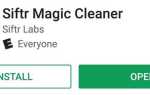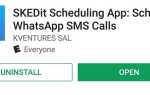Наші смартфони повні інформації, що дозволяє ідентифікувати.
І справа не тільки в Big Data, на яку потрібно звернути увагу.
На щастя, Galaxy S8 має безліч налаштувань, які ви можете налаштувати, щоб зробити ваш телефон трохи безпечнішим і в той же час відновити приватне життя.
1. Історія розташування
Якщо ви не приділяєте достатньої уваги під час початкового налаштування, є хороший шанс, що ви дозволили телефону зберегти історію вашого місцезнаходження.
Це корисна функція в деяких сценаріях, але багато хто вважає, що це трохи страшно.
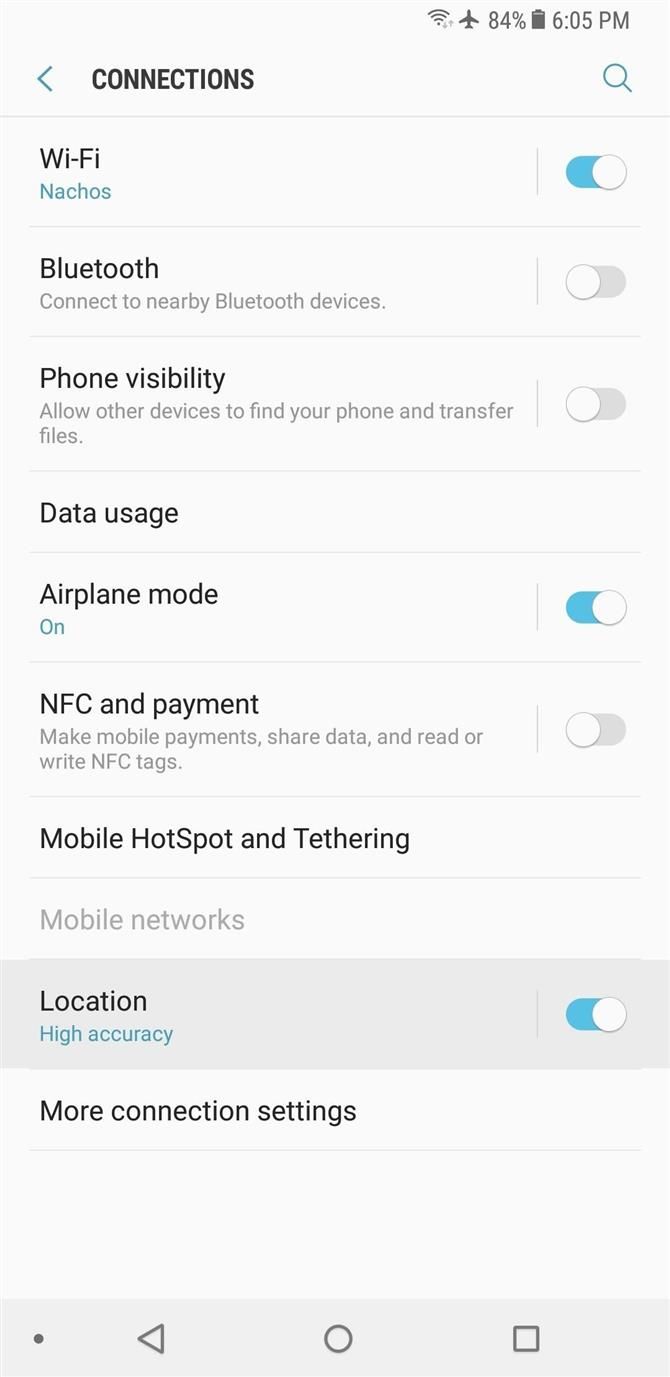
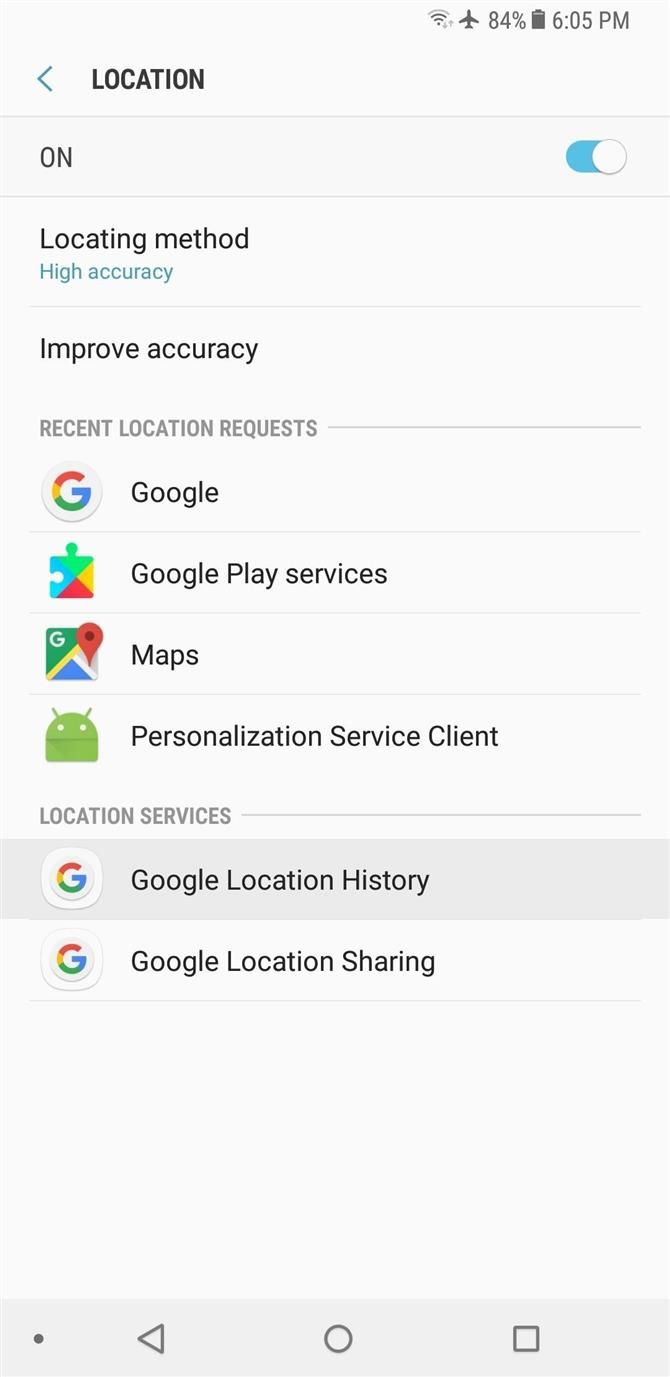
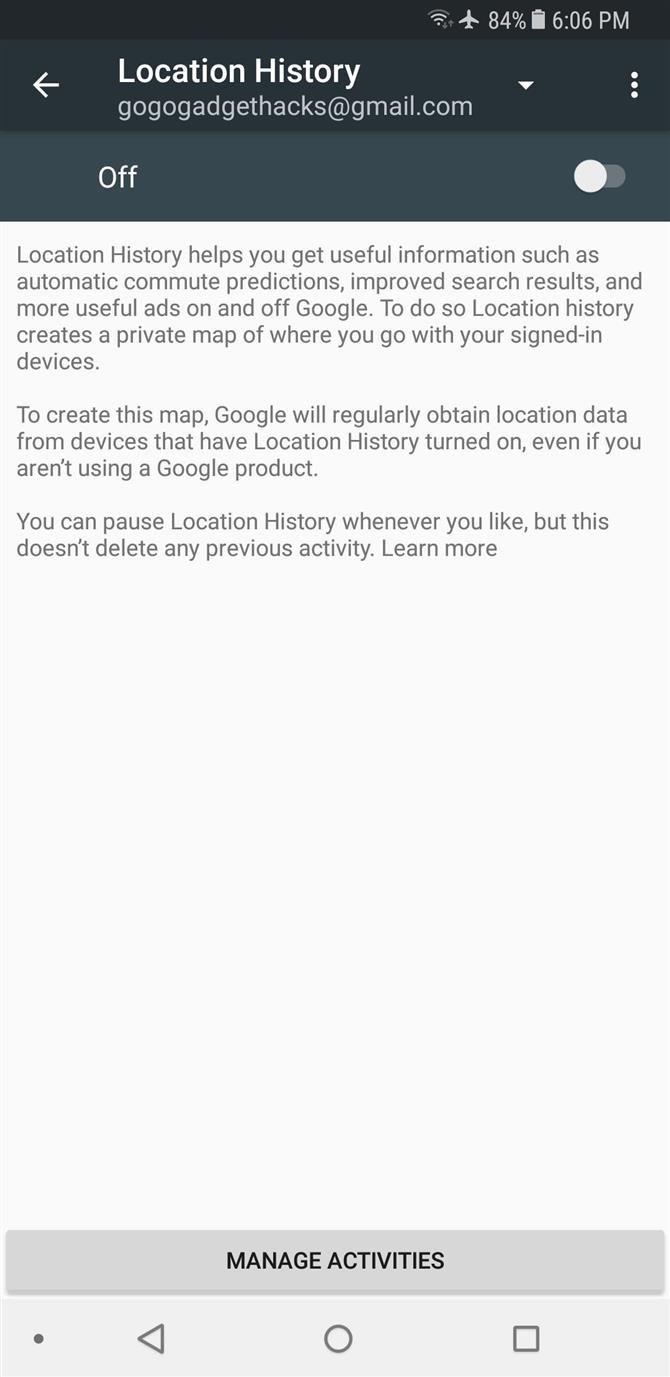
2. Сповіщення та спливаючі програми
Якщо є шанс, що хтось може читати через плече, ви можете змінити налаштування сповіщень для деяких програм.
Однак, якщо ви все ще хочете отримувати сповіщення від програми та бажаєте, щоб вони були більш приватними, торкніться назви програми з того ж списку.
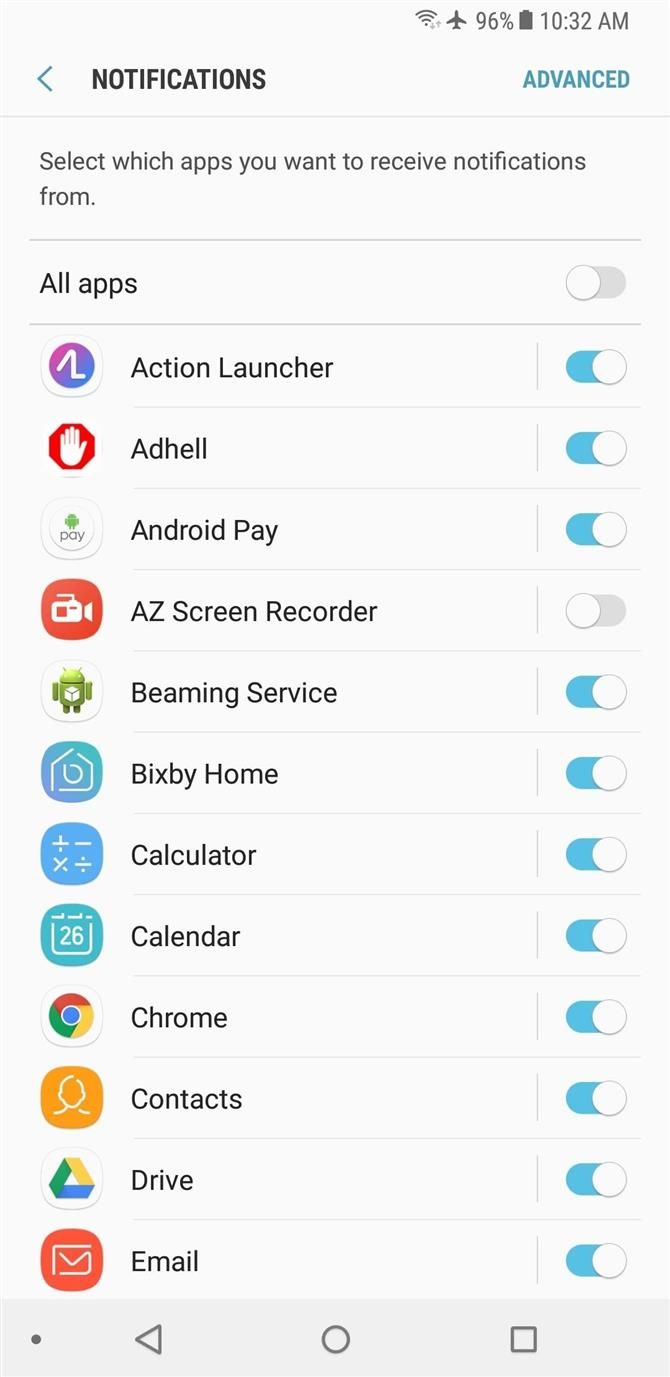
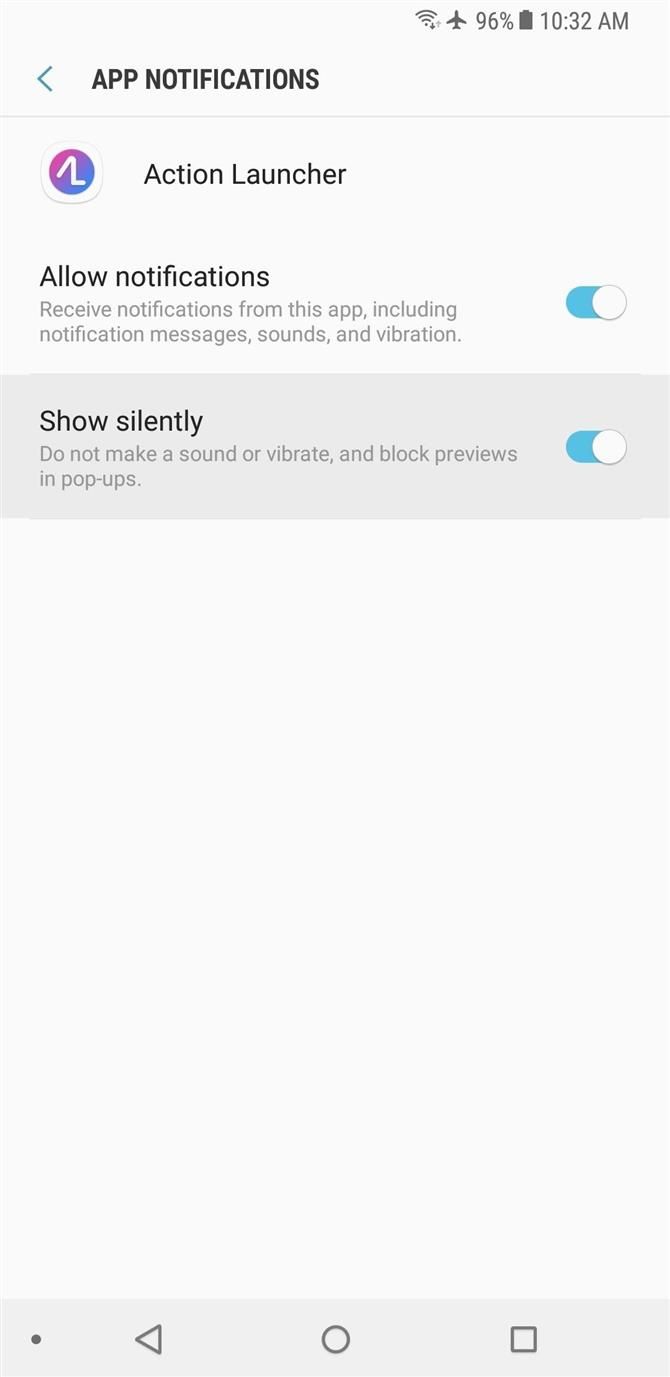
3. Доступ до камери, мікрофона та місця розташування
Коли ви спочатку встановлюєте програму, екран привітання, як правило, відкривається, щоб показати його функції, надаючи такі параметри, як «Далі» та «OK». ». Але якщо ви не приділили достатньо уваги,
Щоб перевірити дозволи програми, перейдіть до меню Програми у меню Параметри, потім натисніть кнопку меню у верхньому правому куті та виберіть «Дозволи програми». «Тут ви побачите список усіх
Клацніть кожну з цих категорій авторизації окремо, потім перейдіть до списку на наступному екрані.
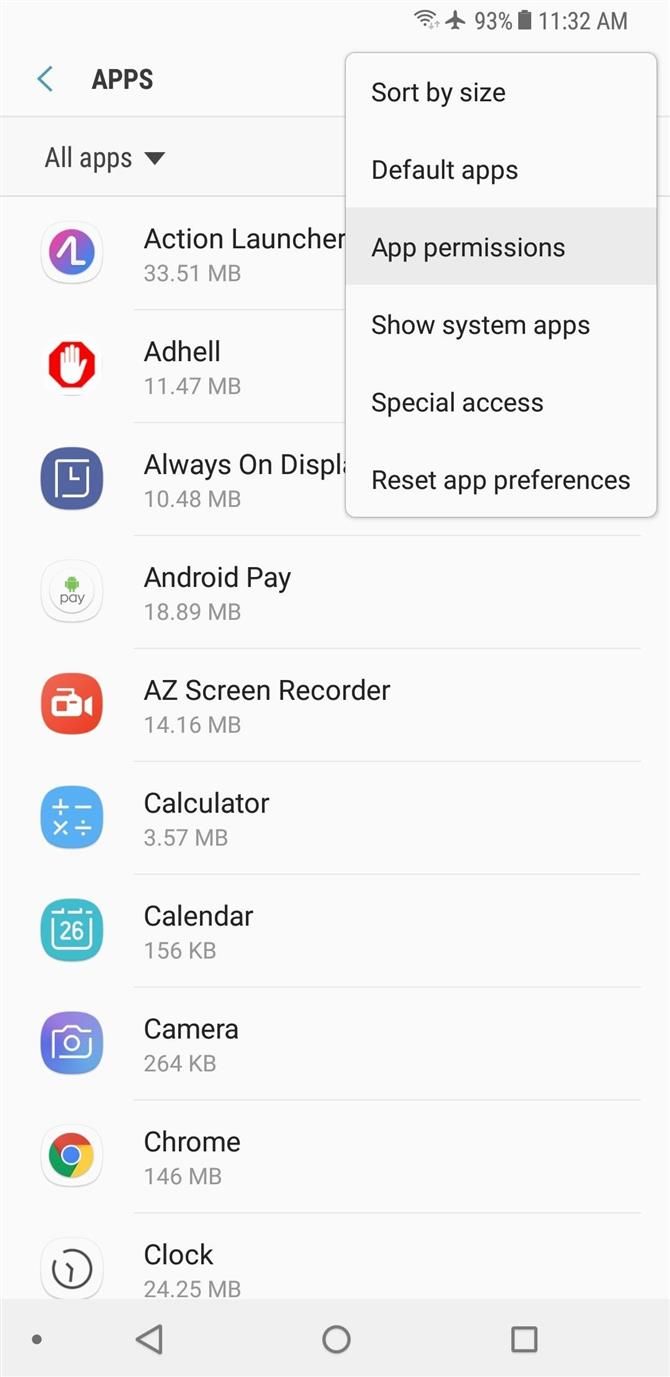
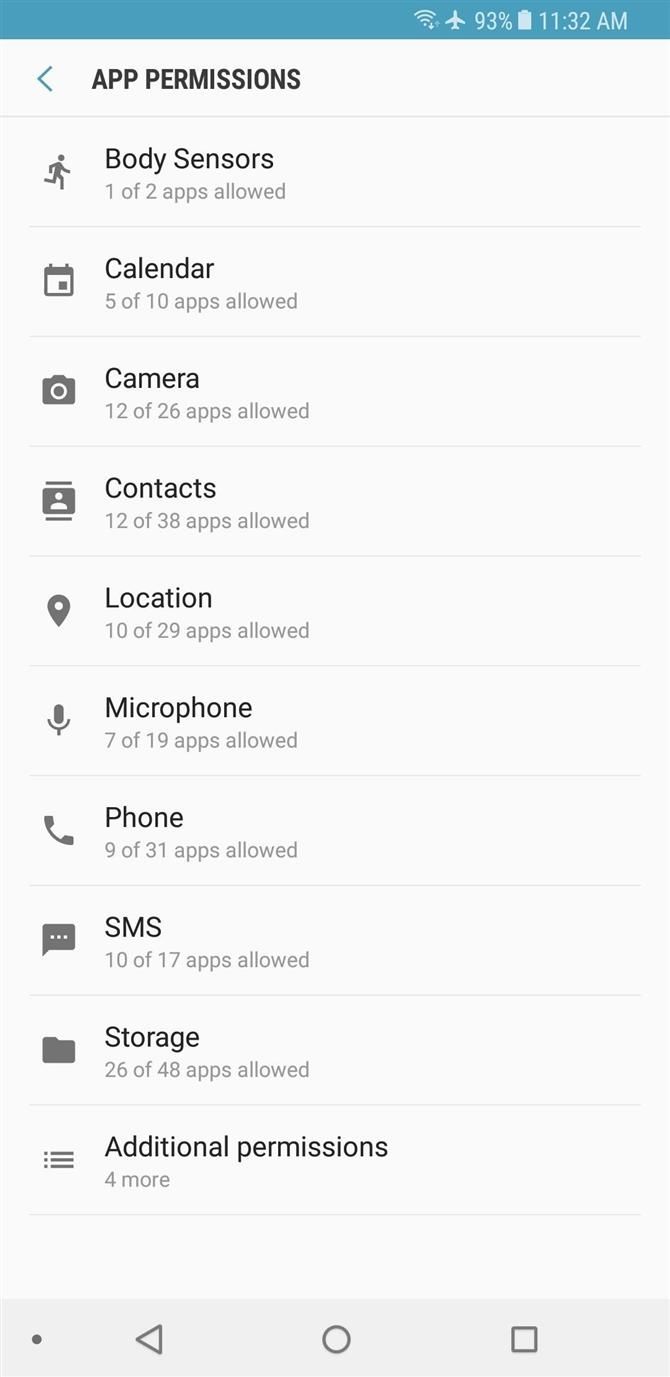
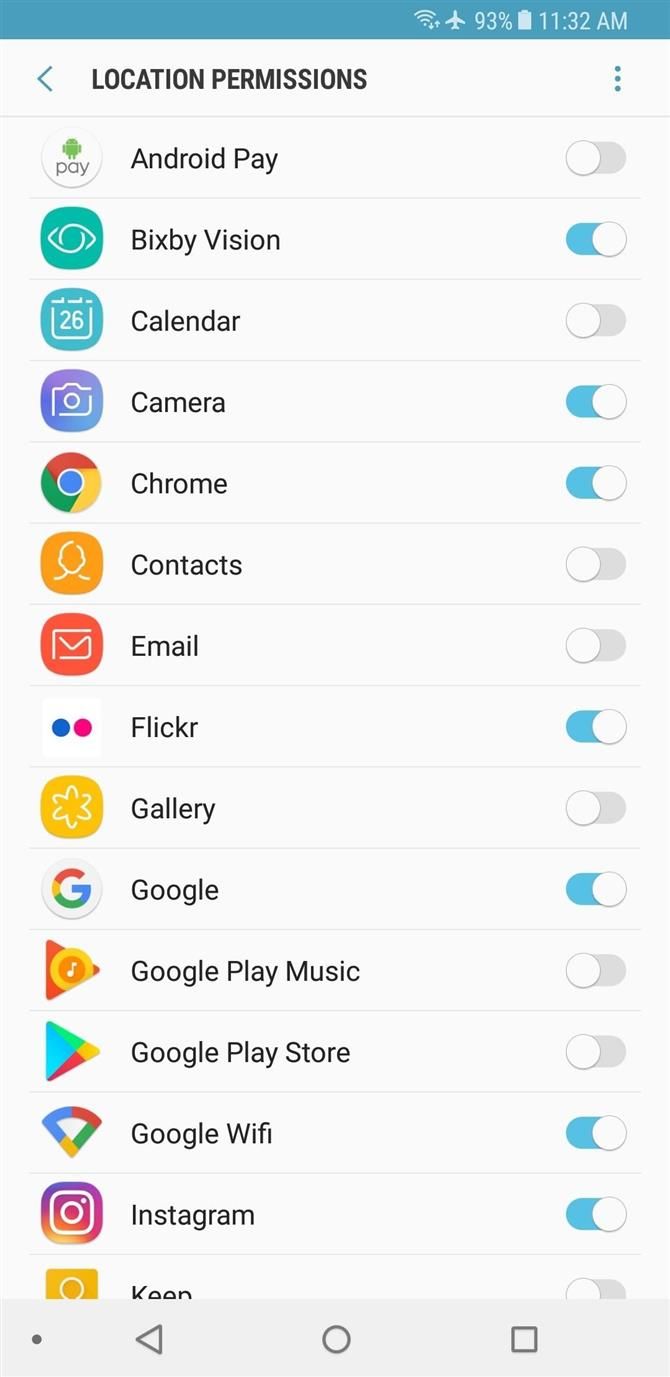
4. Адміністратори пристроїв
Цей наступний звертається більше до безпеки, ніж до конфіденційності, але працює в обох напрямках.
Доступ адміністратора пристрою повинен бути явно наданий користувачем (користувачем), але, як і для дозволів додатків, можливо, ця функція була випадково ввімкнена, що може бути потенційно катастрофічним.
Візьміть активний підхід.
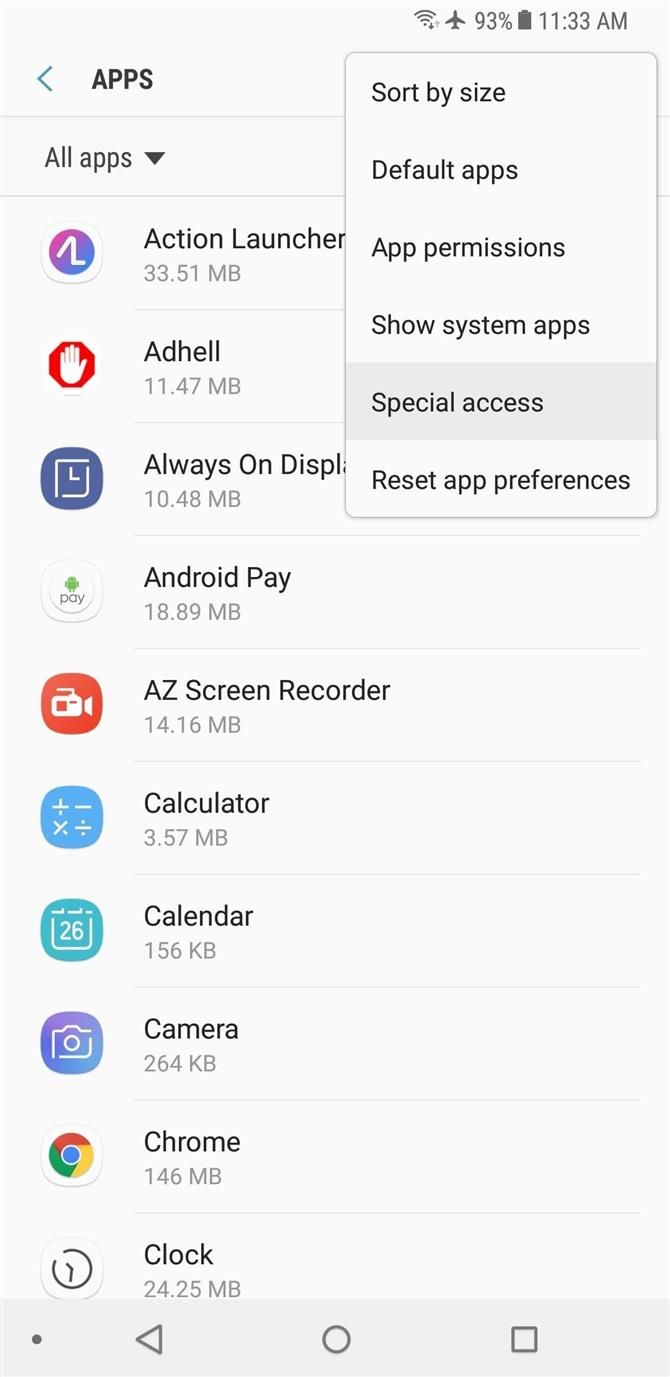
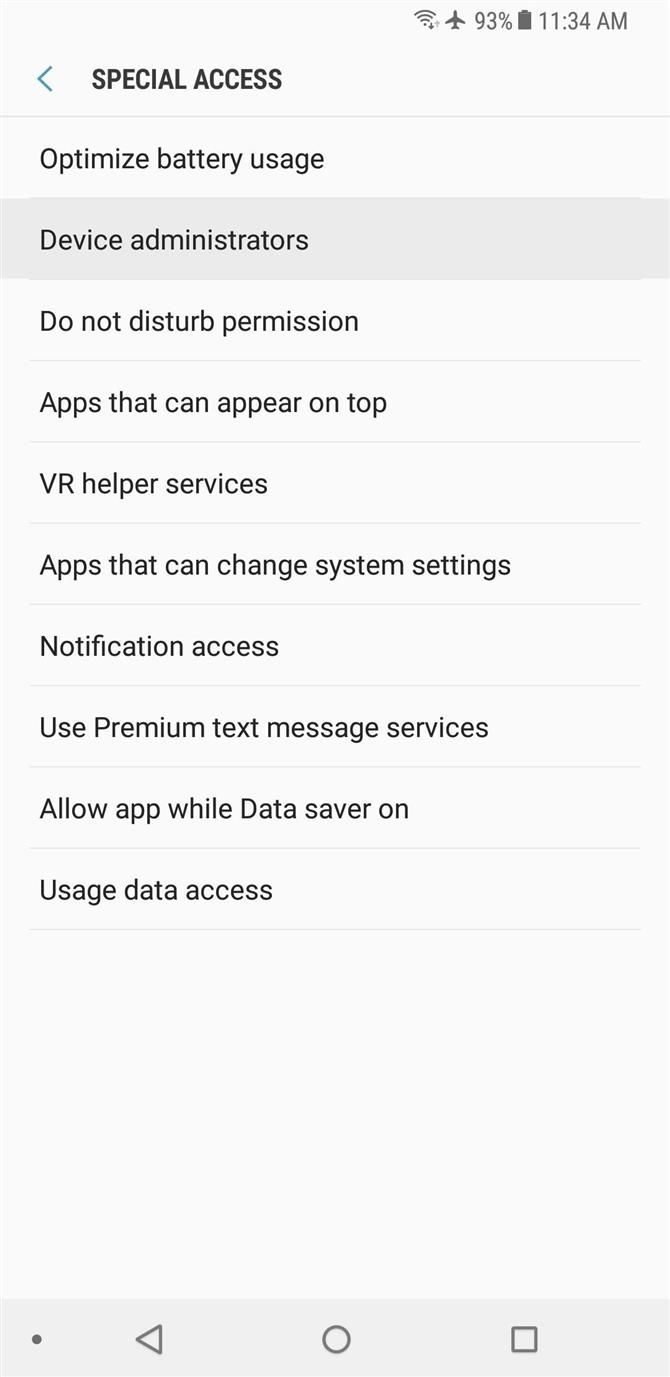
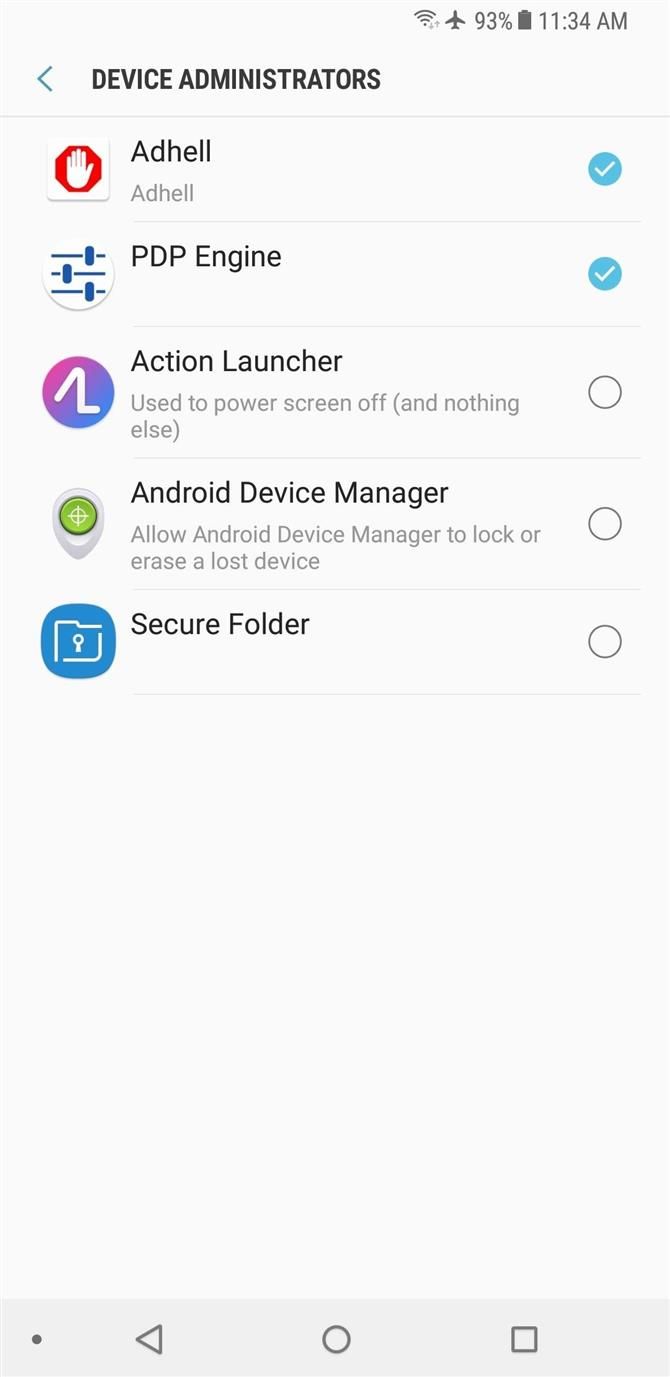
5. Програми, які можуть з’явитися вгорі
Деякі програми можуть накладати екран, який ви переглядаєте.
Перейдіть до меню Програми у меню Параметри, потім натисніть кнопку меню та знову виберіть «Спеціальний доступ».
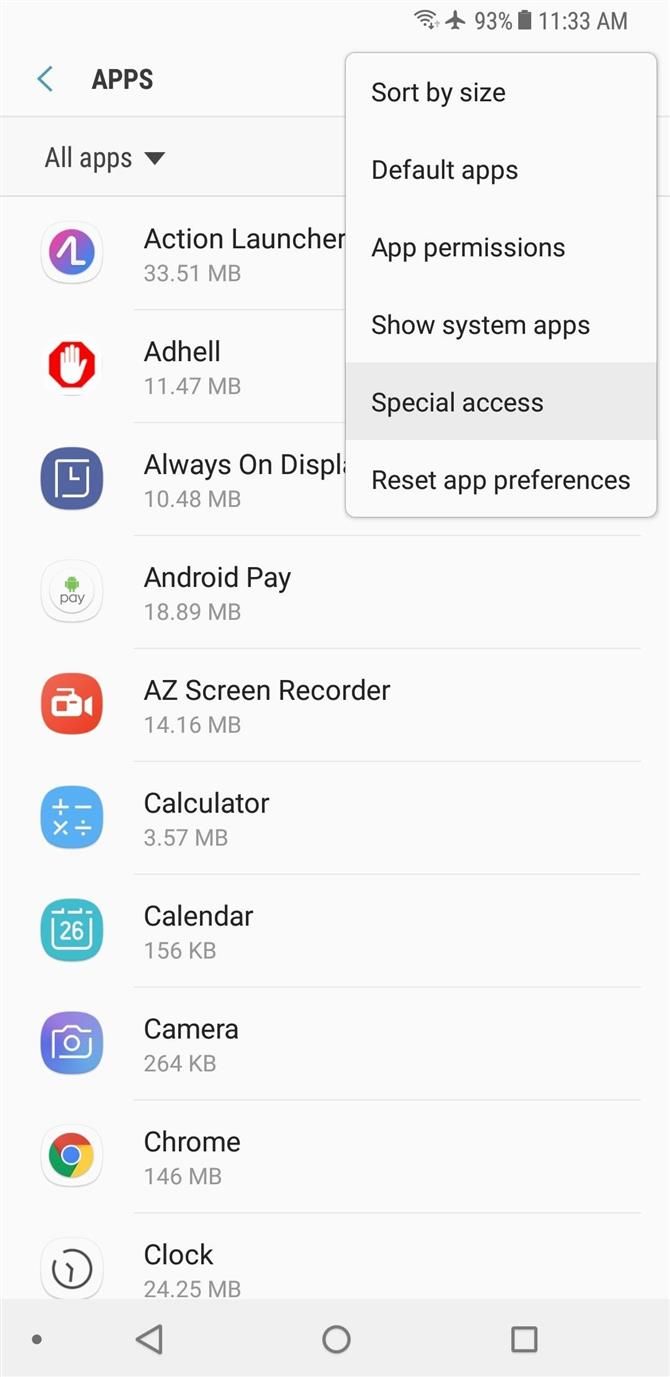
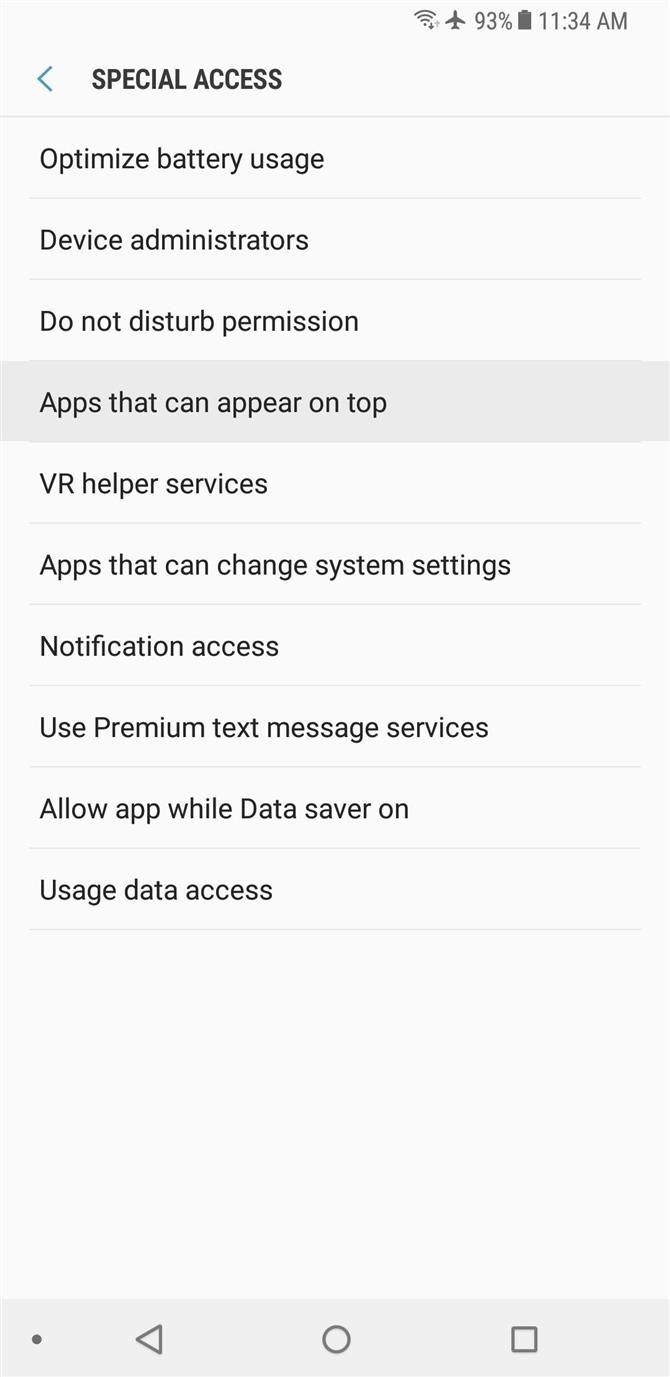
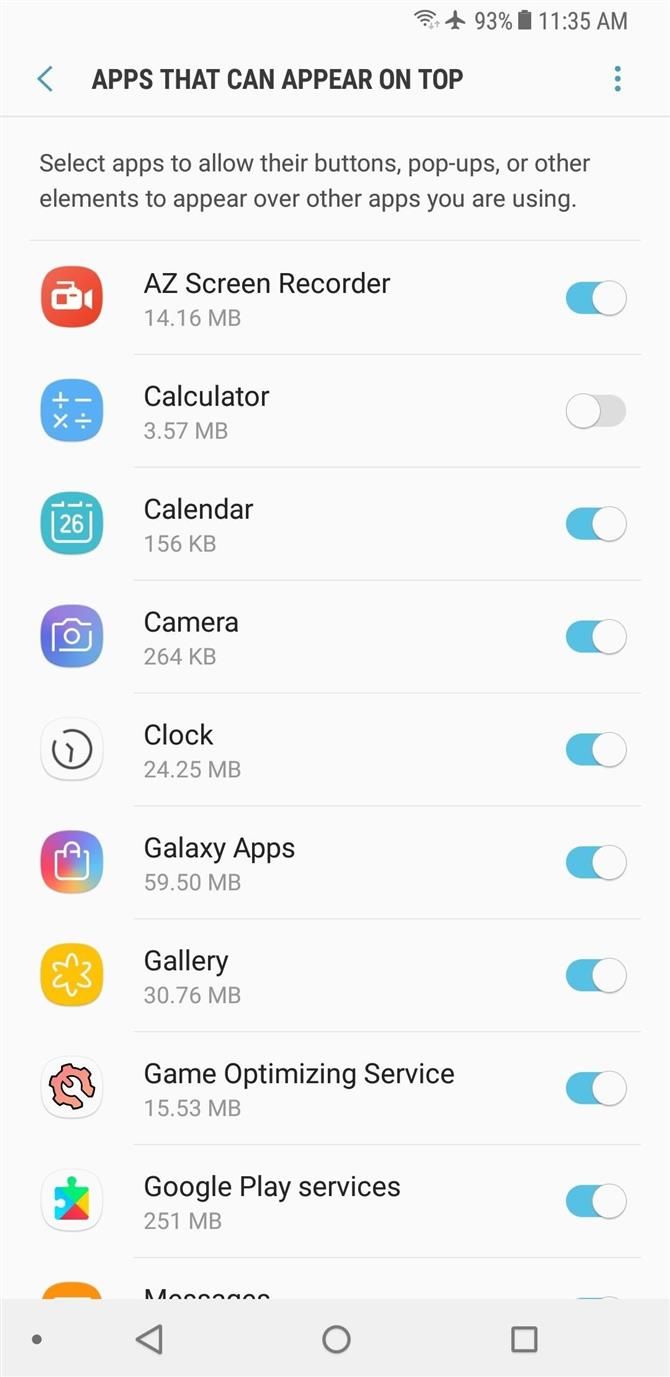
6. Програми, які можуть змінювати системні налаштування
Програми для продуктивності можуть використовувати дозволи Android для ввімкнення або вимкнення системних налаштувань.
Знову перейдіть до меню Програми у меню Параметри, а потім виберіть «Спеціальний доступ» з меню передачі.

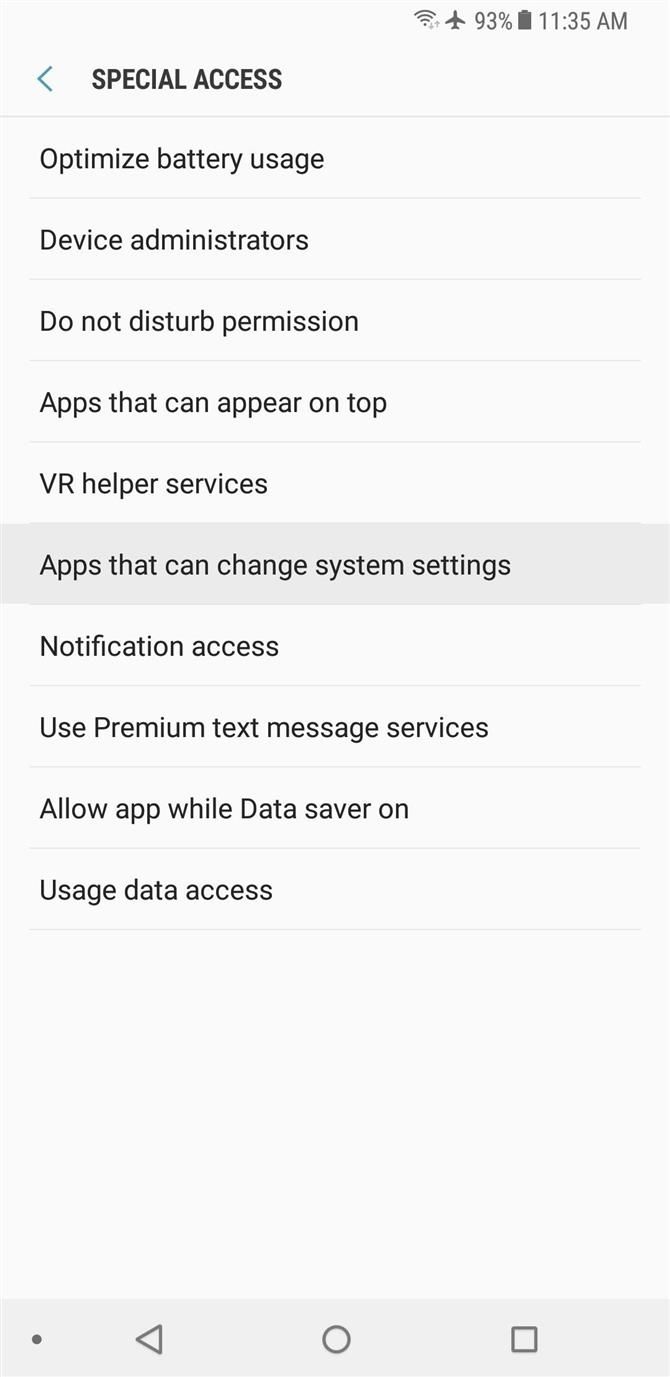
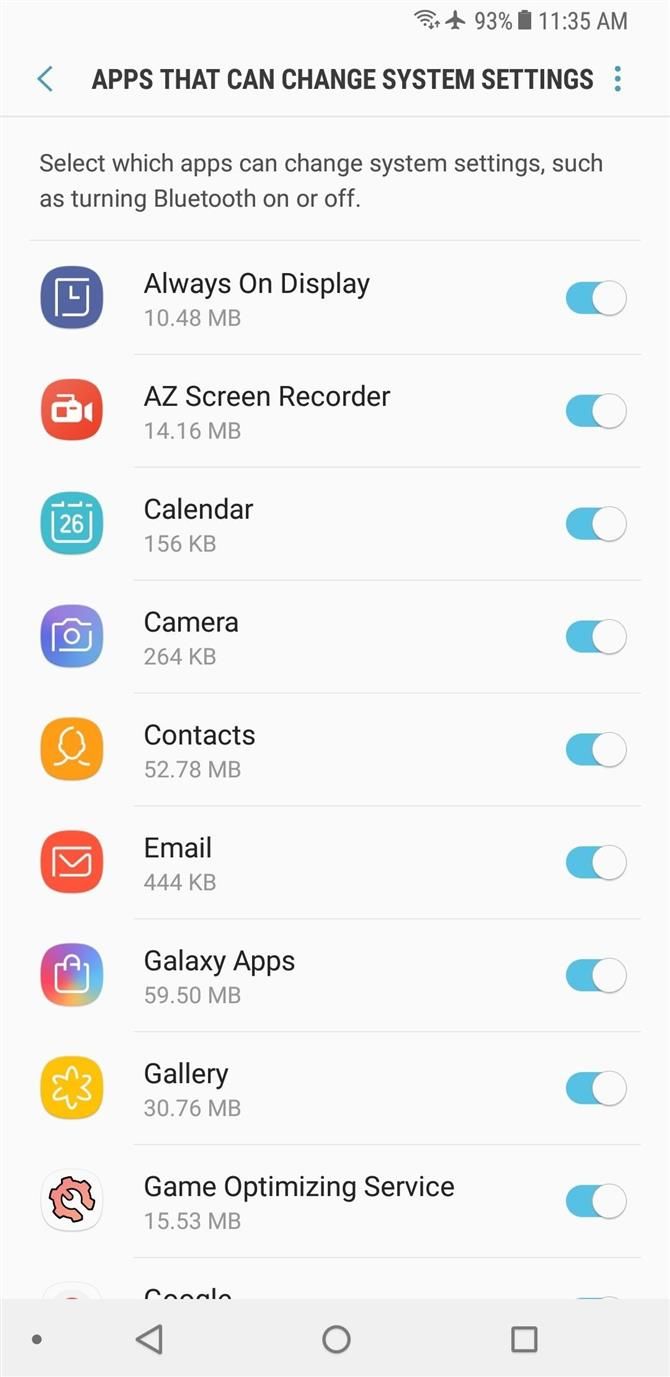
7. Доступ до повідомлення
Припустимо, ви використовуєте Nova Launcher, щоб отримати індикатор червоної точки на піктограмі головного екрана, коли програма має непрочитане сповіщення.
Щоправда, це правда, але деякі програми вимагають цього дозволу, коли їм це не потрібно.
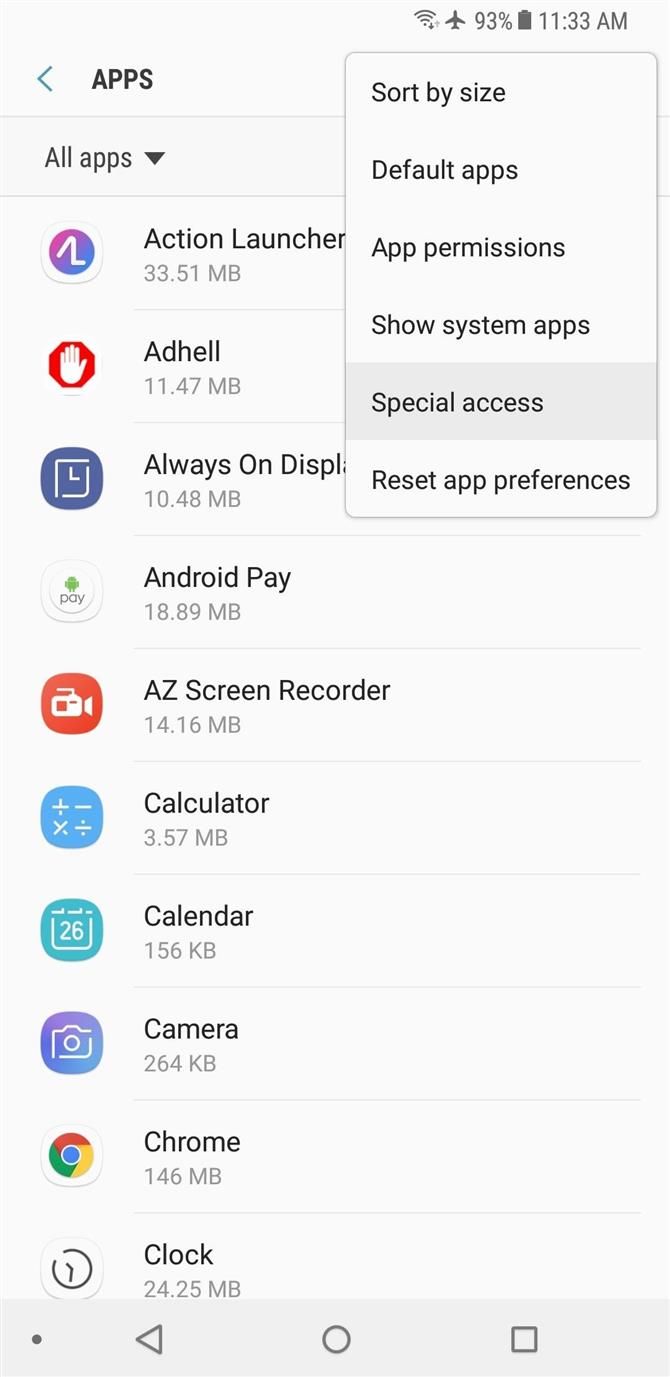
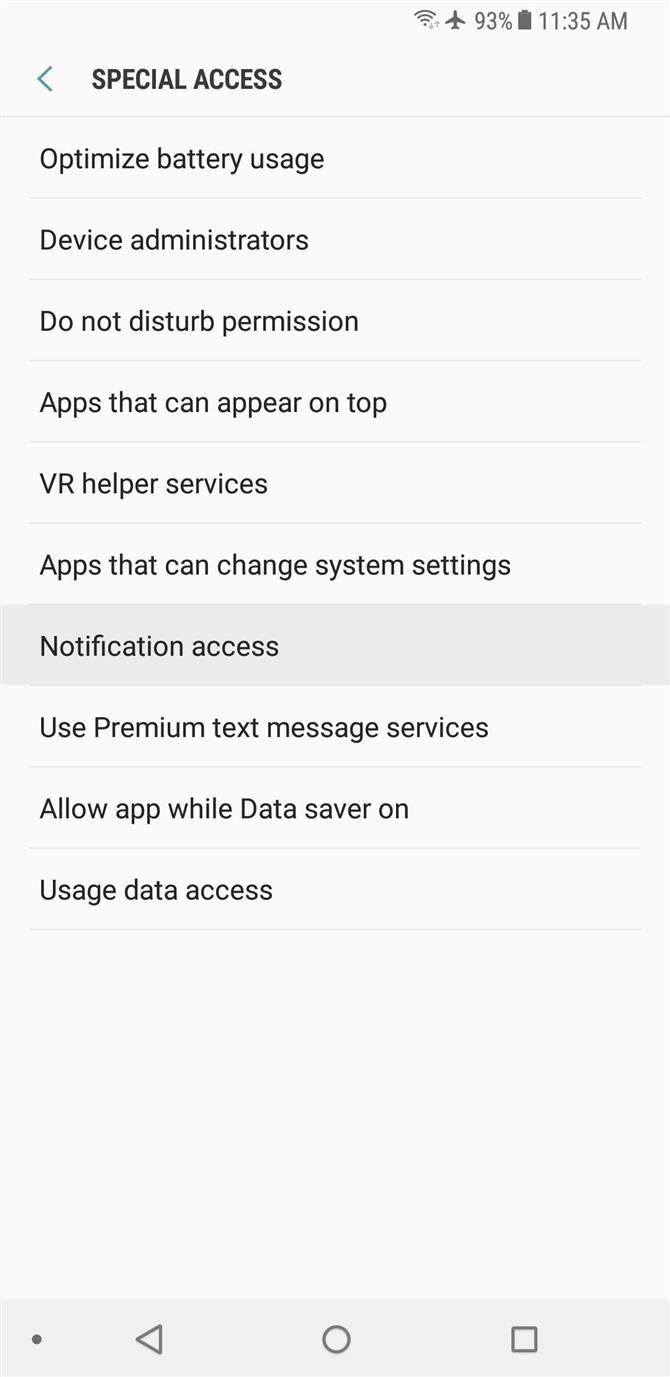
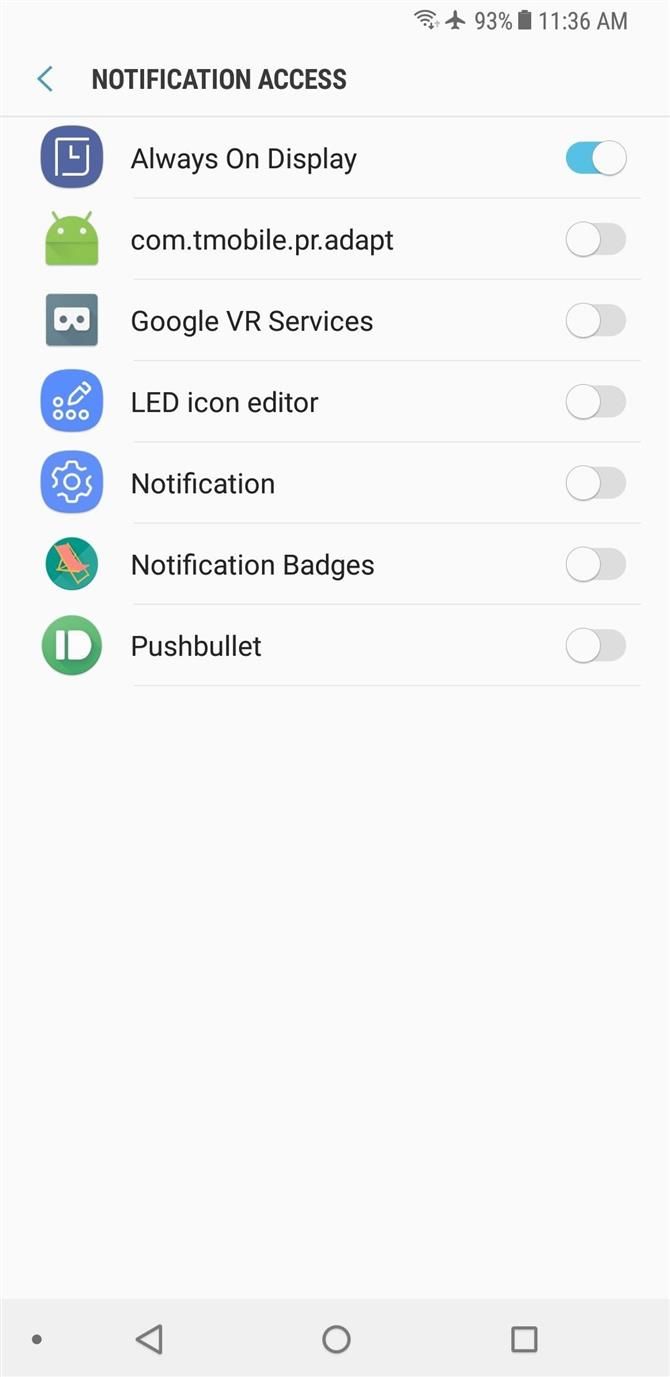
8. Доступ до даних про використання
Щоб отримати кращий досвід, деякі програми запитують дозвіл на перегляд даних про взаємодію з телефоном.
Якщо ви хочете, щоб програми не переглядали ці дані, перейдіть до меню Програми в меню Налаштування, а потім виберіть «Спеціальний доступ» з надмірного меню.
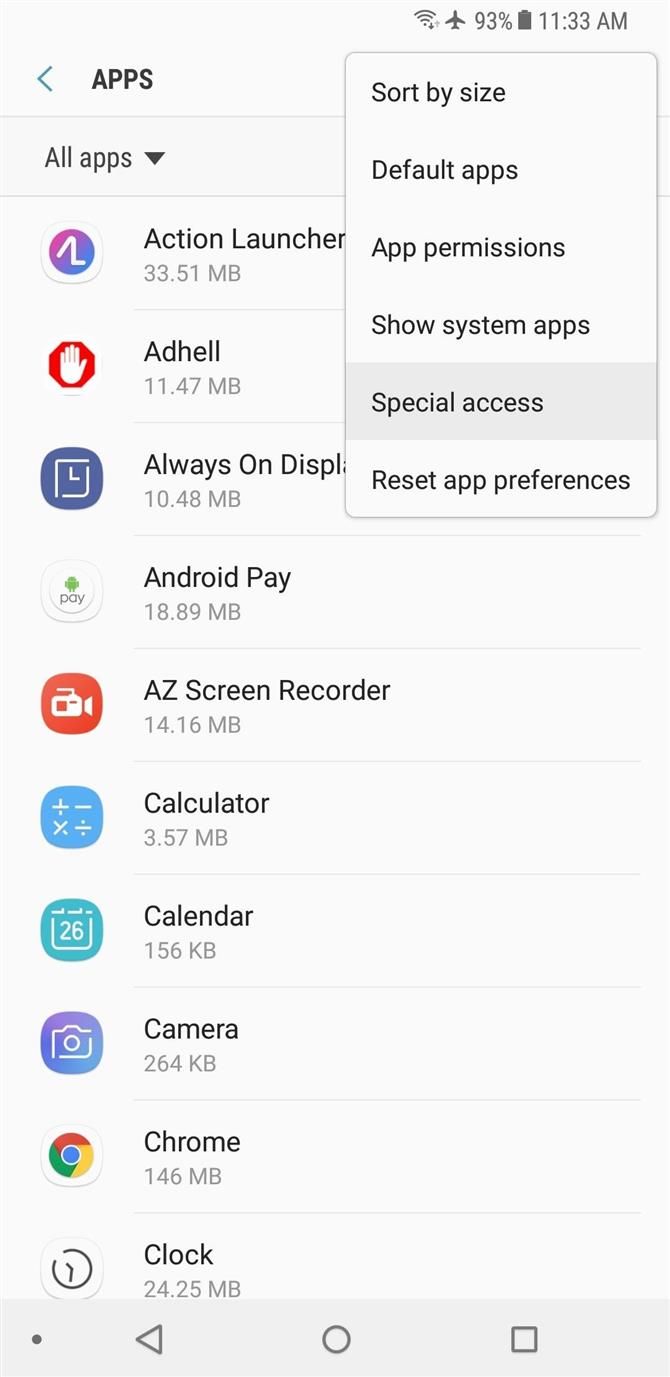
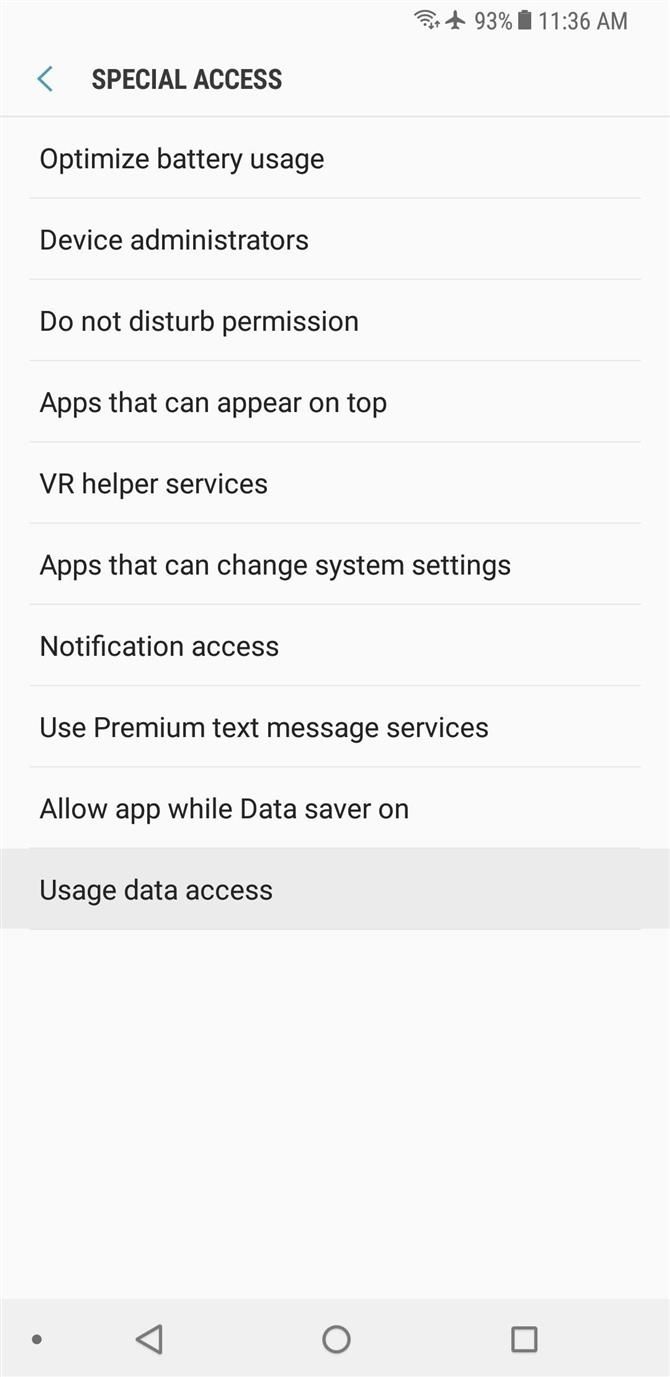
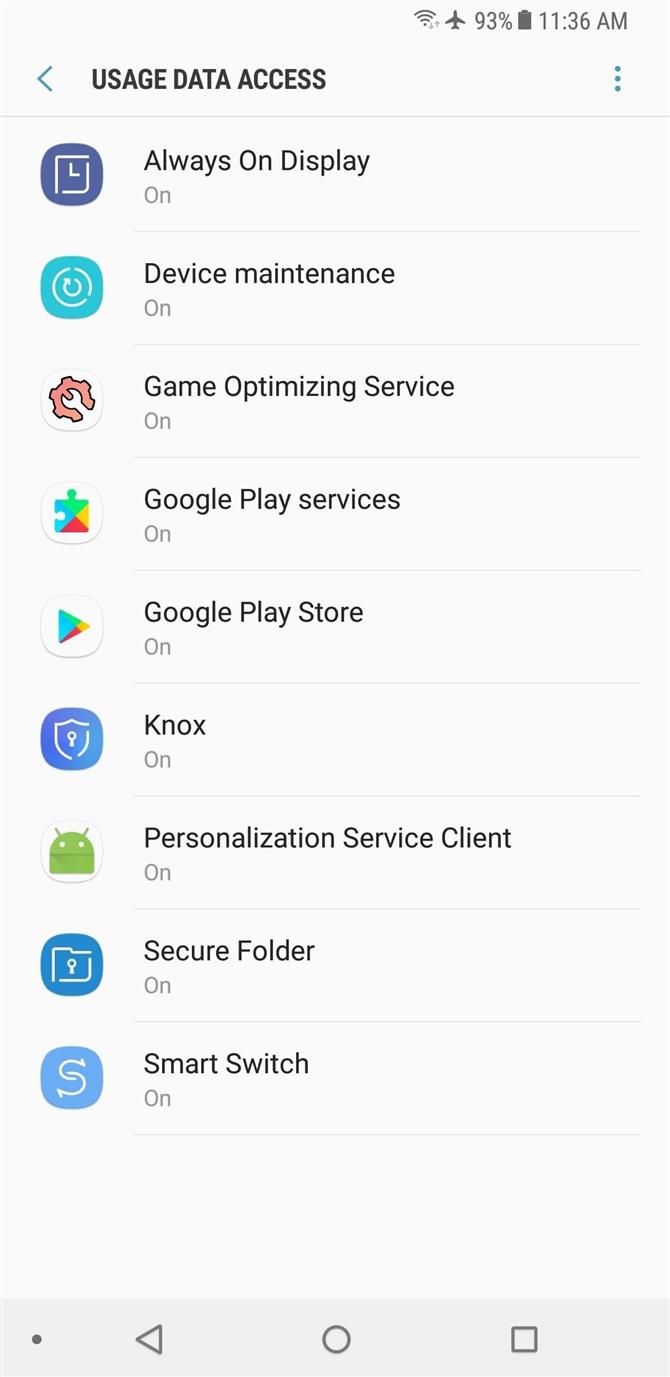
9. Розпізнавання облич
Функція розпізнавання обличчя Galaxy S8 корисна, але це не найбезпечніший спосіб блокувати її.
Щоб вимкнути його, перейдіть до екрана блокування та меню безпеки в меню Налаштування, виберіть «Розпізнавання обличчя» та вимкніть «Розблокувати обличчя» на наступному екрані.
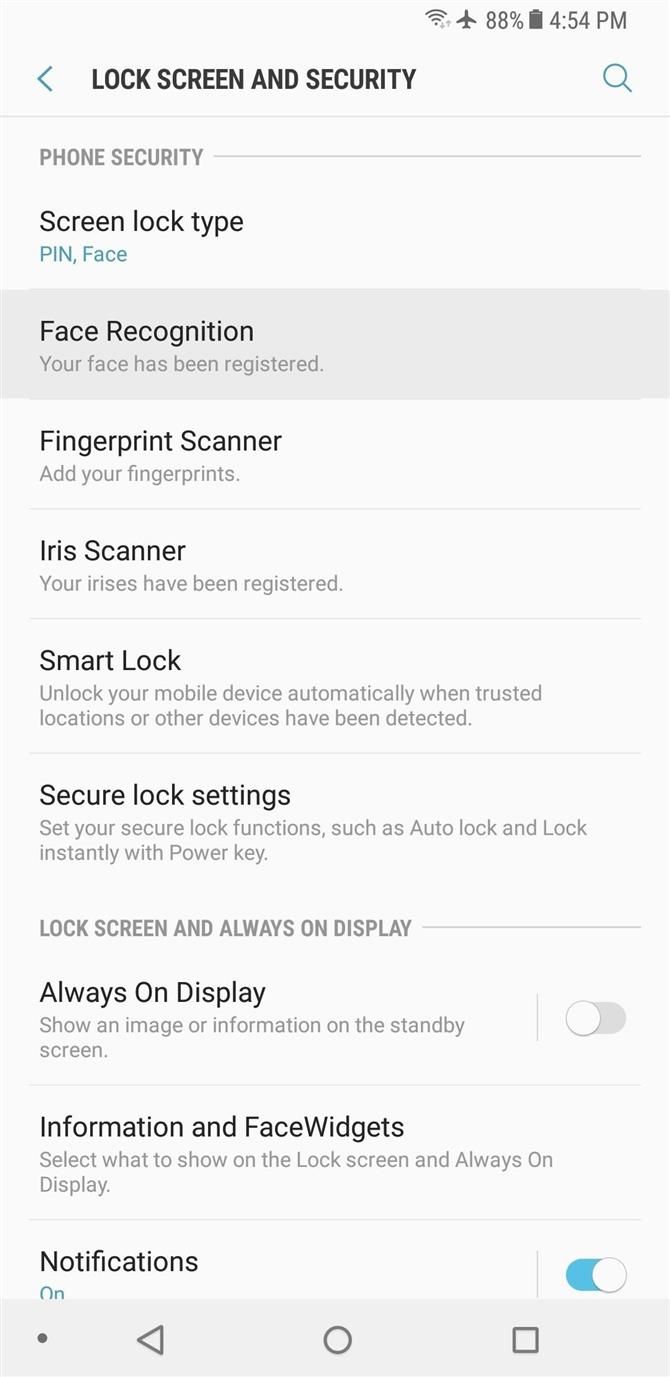
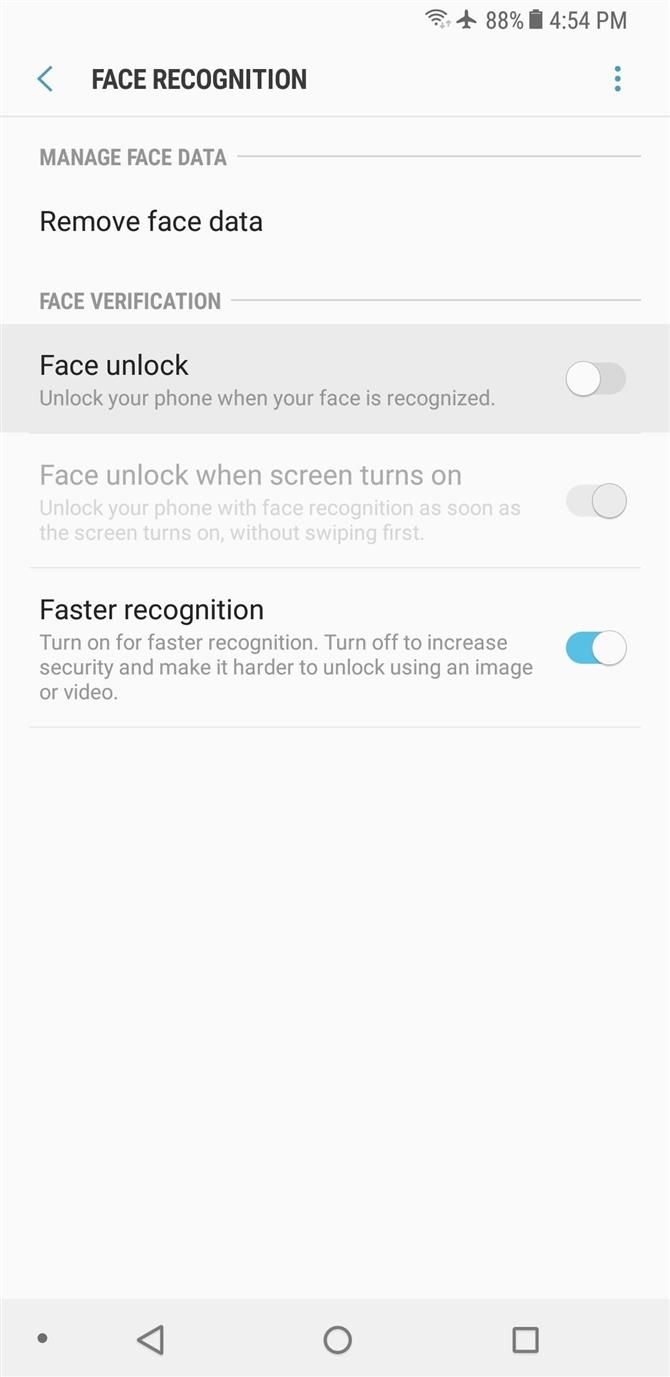
10. Сканер ірису
Незважаючи на те, що сканер діафрагми Galaxy S8 є більш безпечним, ніж функція розпізнавання обличчя, він ще не є непогрішним.
Якщо ви хочете вимкнути цю функцію, перейдіть до екрана блокування та меню безпеки в меню Параметри і виберіть «Сканер переповнення. «Звідси вимкніть перемикач поруч з» діафрагмою діафрагми. — Коли ви закінчите
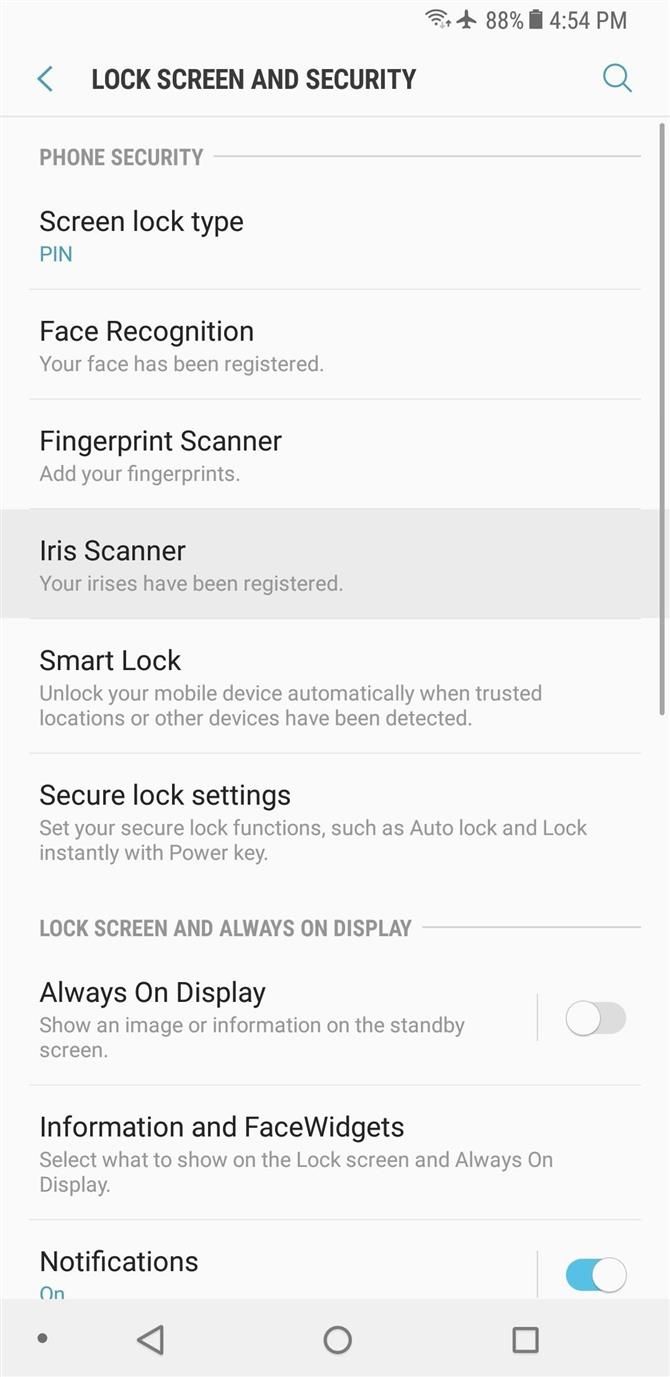
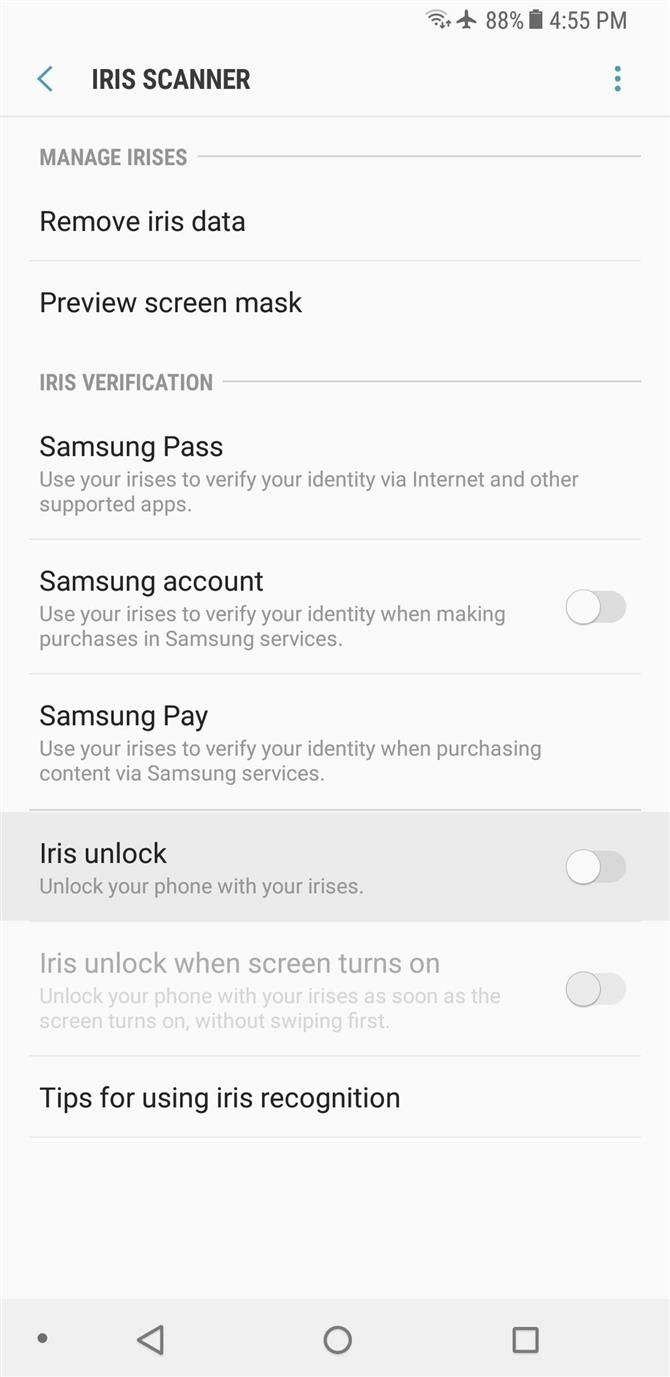
11. Smart Lock
З Galaxy S8 сканер відбитків пальців так незручно розташовані, багато користувачів звернулися до функції «Smart Lock», так що вони не повинні робити руку гімнастичні кожен раз, коли вони хочуть, щоб розблокувати телефон.
Це означає, що телефон в основному розблоковано кожного разу, коли воно знаходиться в межах досяжності вашого будинку або смарт-годинника.
Щоб вимкнути цю функцію, перейдіть до екрана блокування та меню безпеки в меню Параметри, а потім виберіть «Інтелектуальний блокування. «Тут потрібно принаймні вимкнути налаштування» Надійні пристрої «.
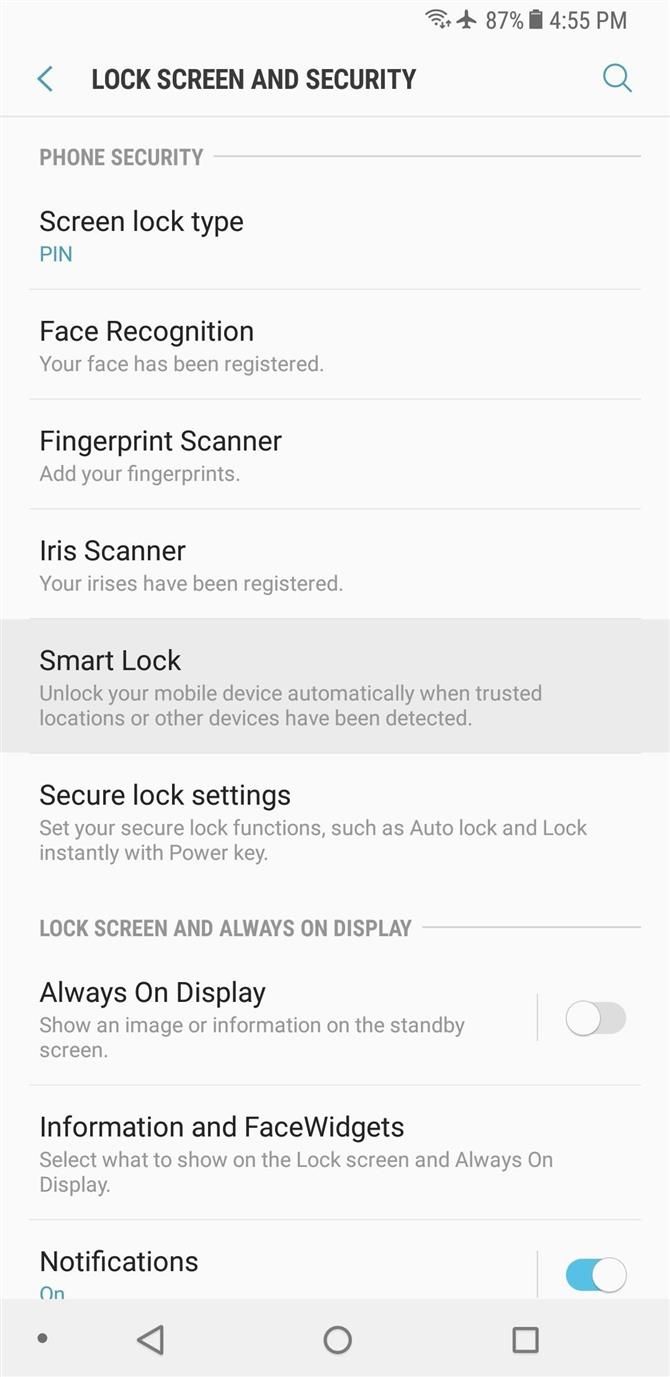
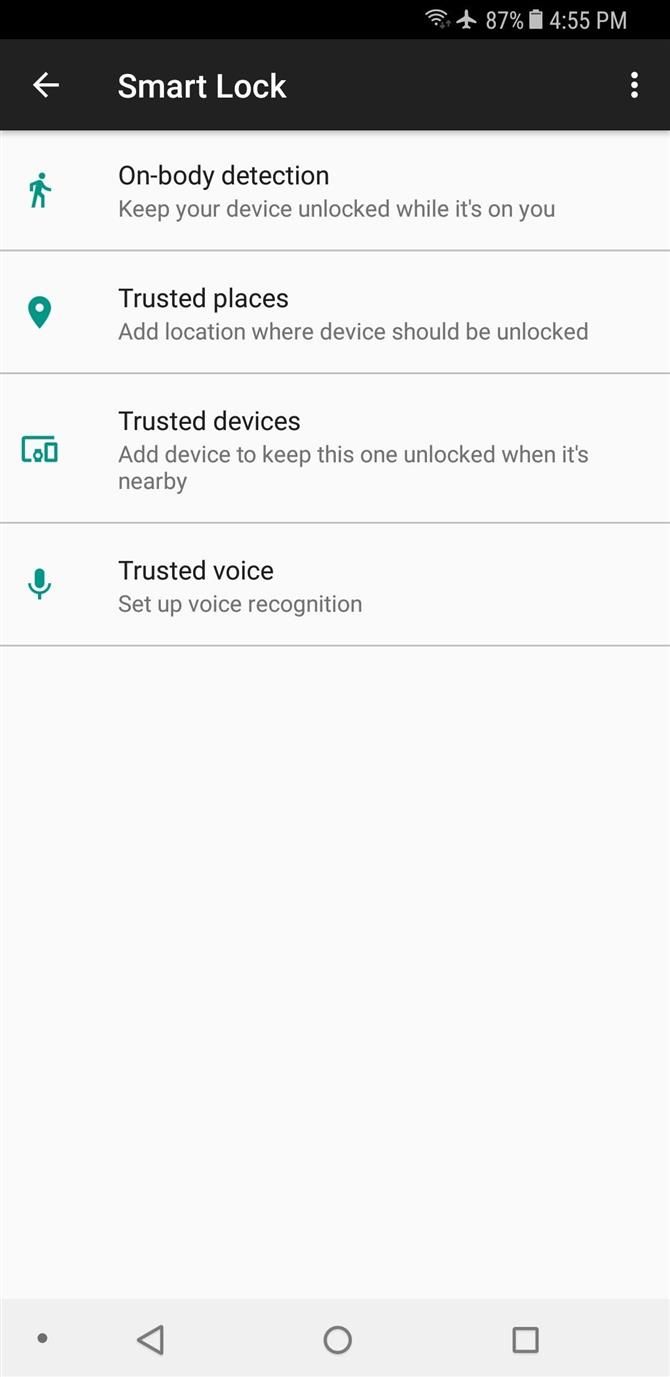
12. Сповіщення на екрані блокування
Це більше стосується конфіденційності, ніж будь-що інше.
Щоб зробити сповіщення на екрані блокування більш приватним, перейдіть до екрана блокування та меню безпеки в меню Налаштування, а потім виберіть опцію «Сповіщення» (не перемикайте перемикач, виберіть пункт меню).
Перш за все, ви можете вимкнути сповіщення на екрані блокування, перемикаючи перемикач у верхній частині екрана.
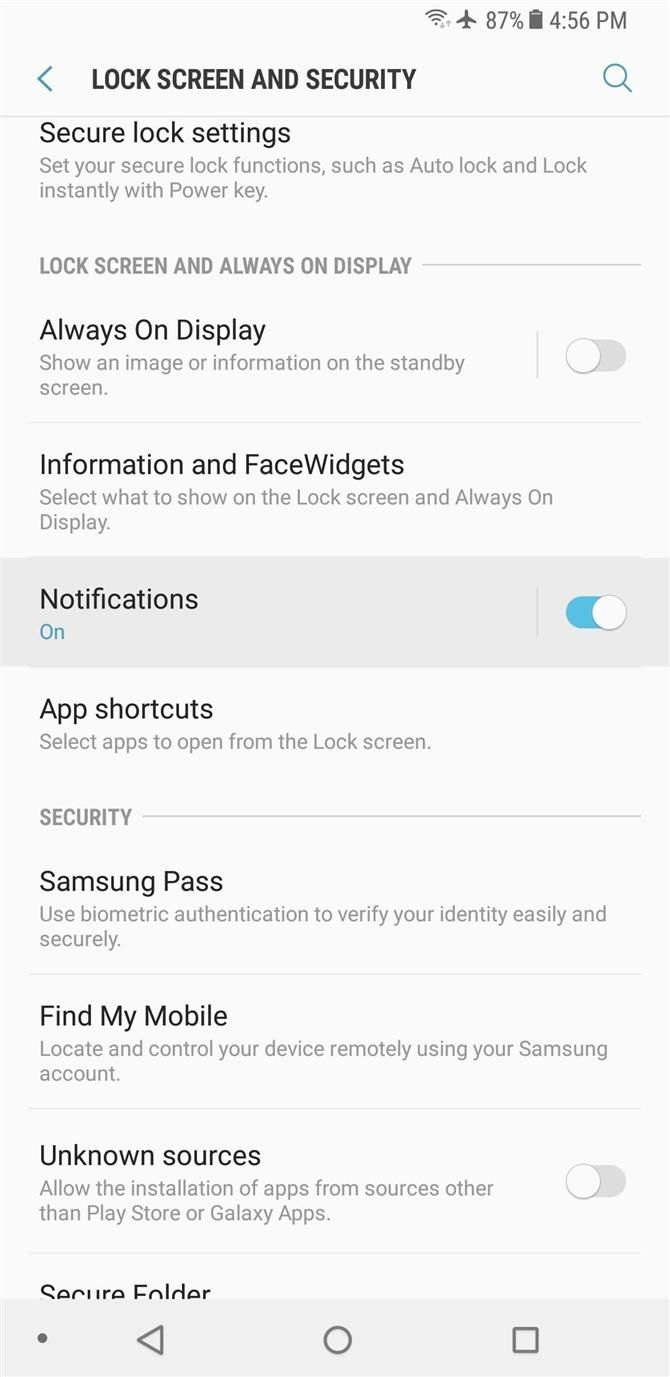
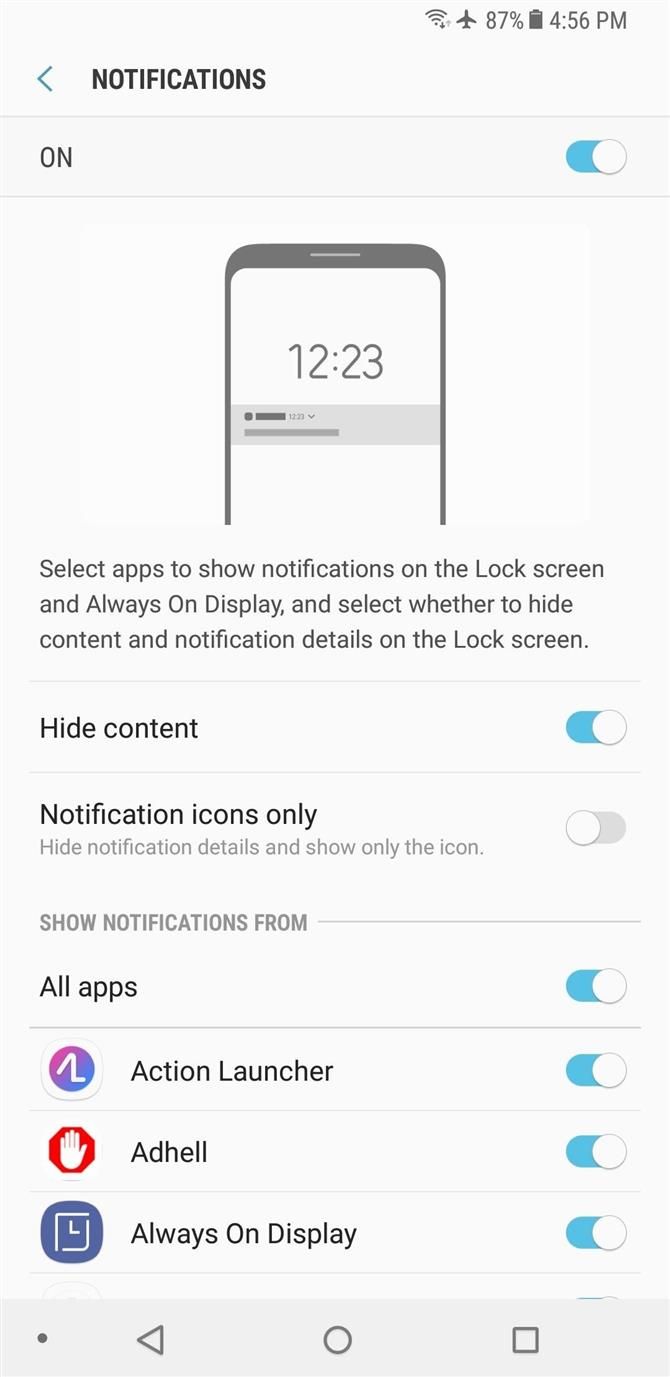
13. Невідомі джерела
Переважна більшість шкідливого програмного забезпечення для Android надходить від випадкових веб-сайтів, а не з магазину Google Play або магазину Galaxy Apps.
Щоб не випадково встановити програму з невідомого джерела, перейдіть до екрана блокування та меню безпеки в меню Налаштування, а потім вимкніть параметр «Невідомі джерела».
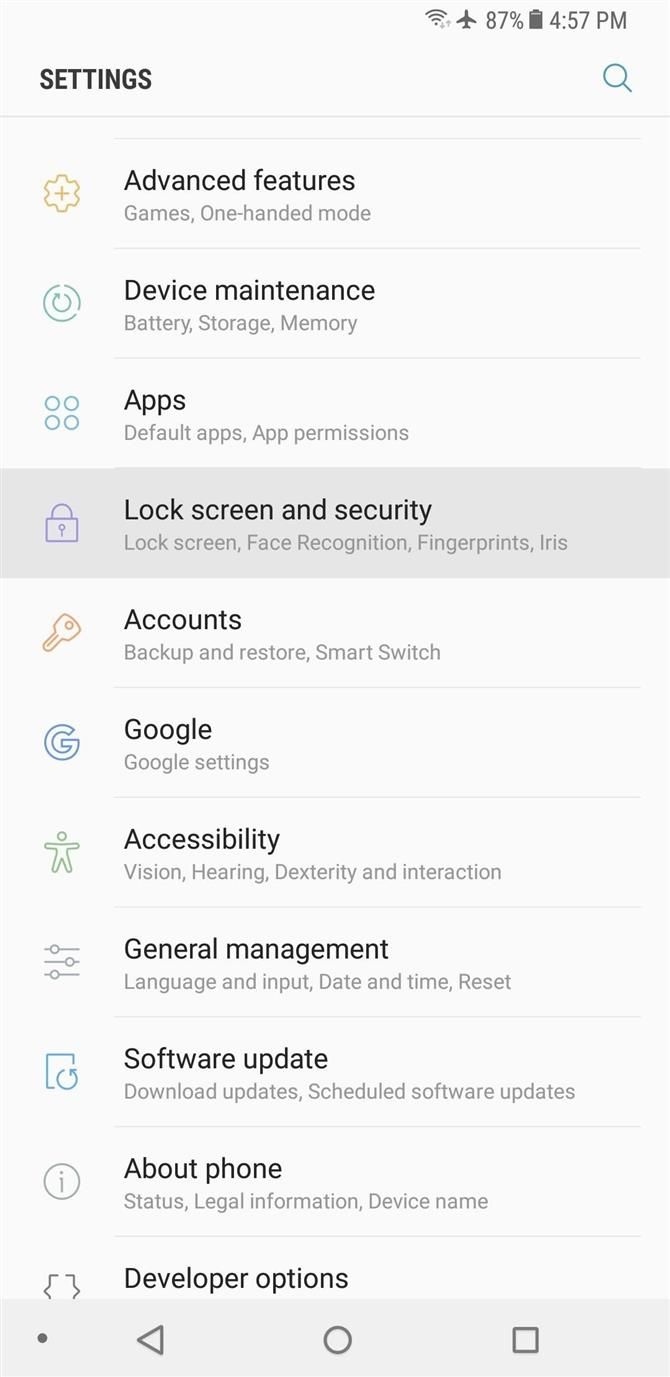
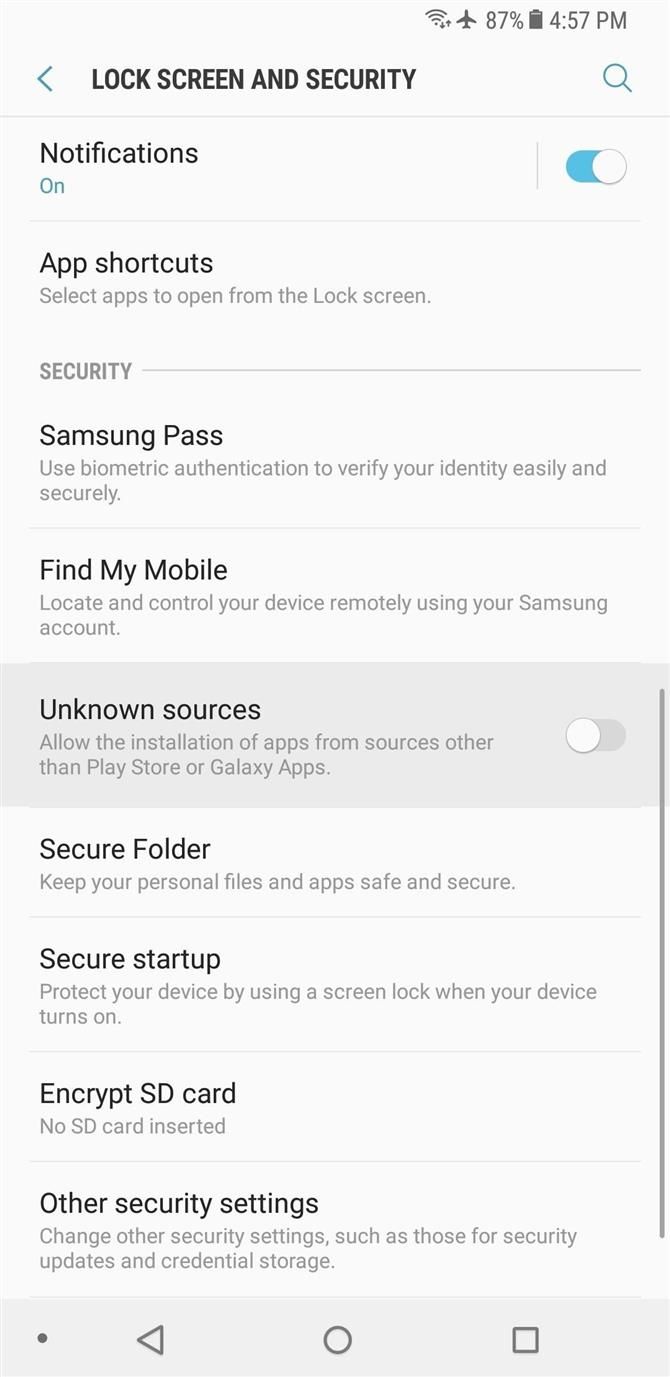
14. Збір даних Google
Якщо ви не знаєте, операційна система Android-телефону була створена Google.
Отже, якщо ви бажаєте обмежити кількість даних, які Google збирає з вашого телефону для використання в інших службах, пов’язаних з вашим обліковим записом, перейдіть до меню Google у меню Налаштування.
Потім можна налаштувати декілька налаштувань конфіденційності.
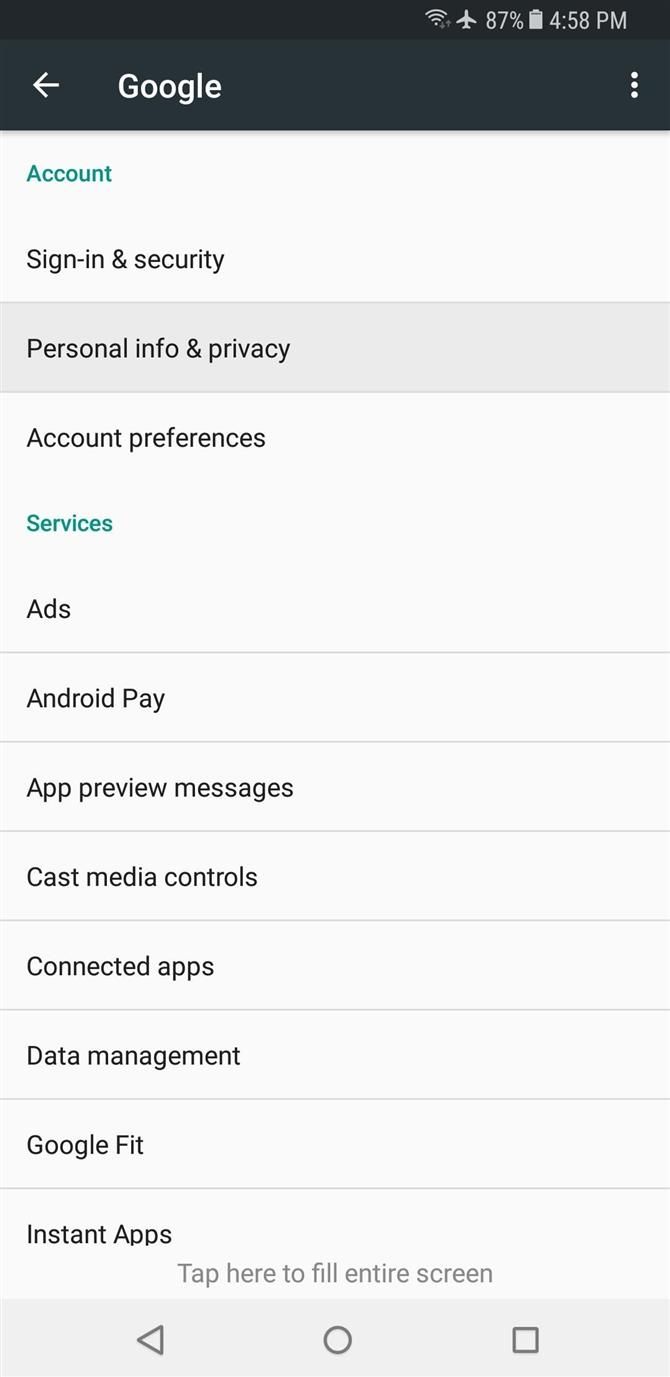
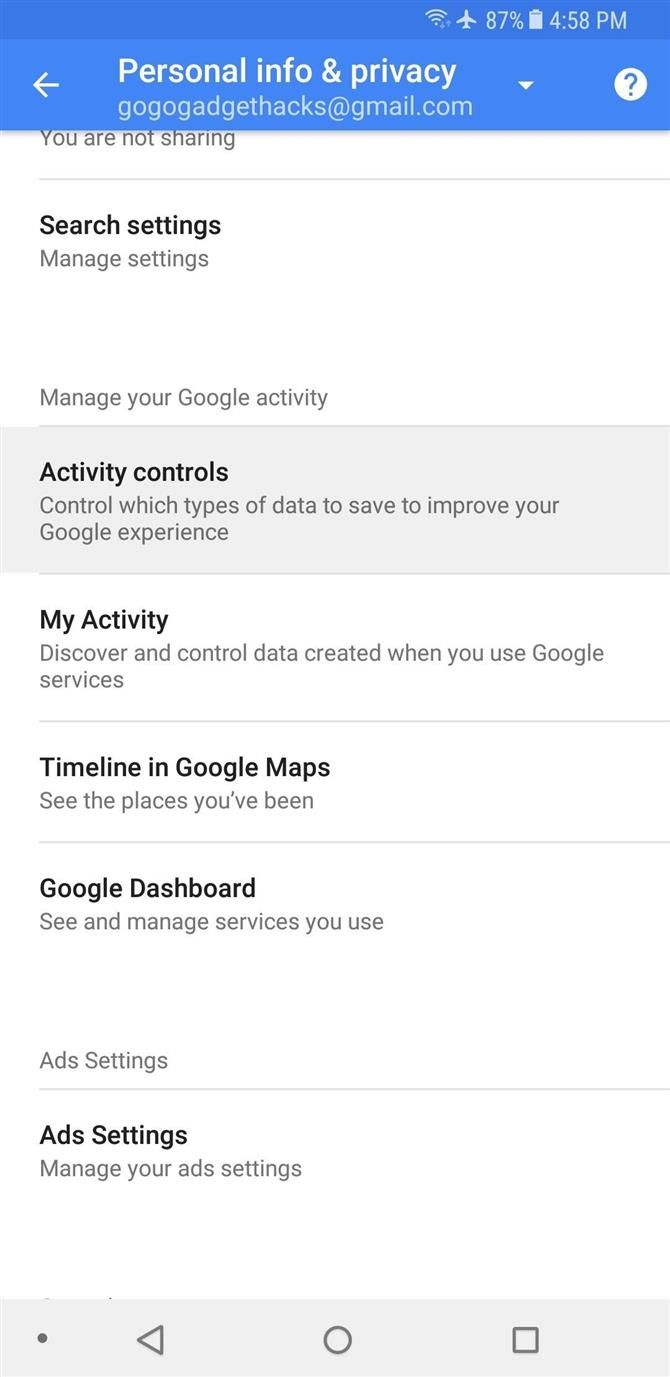
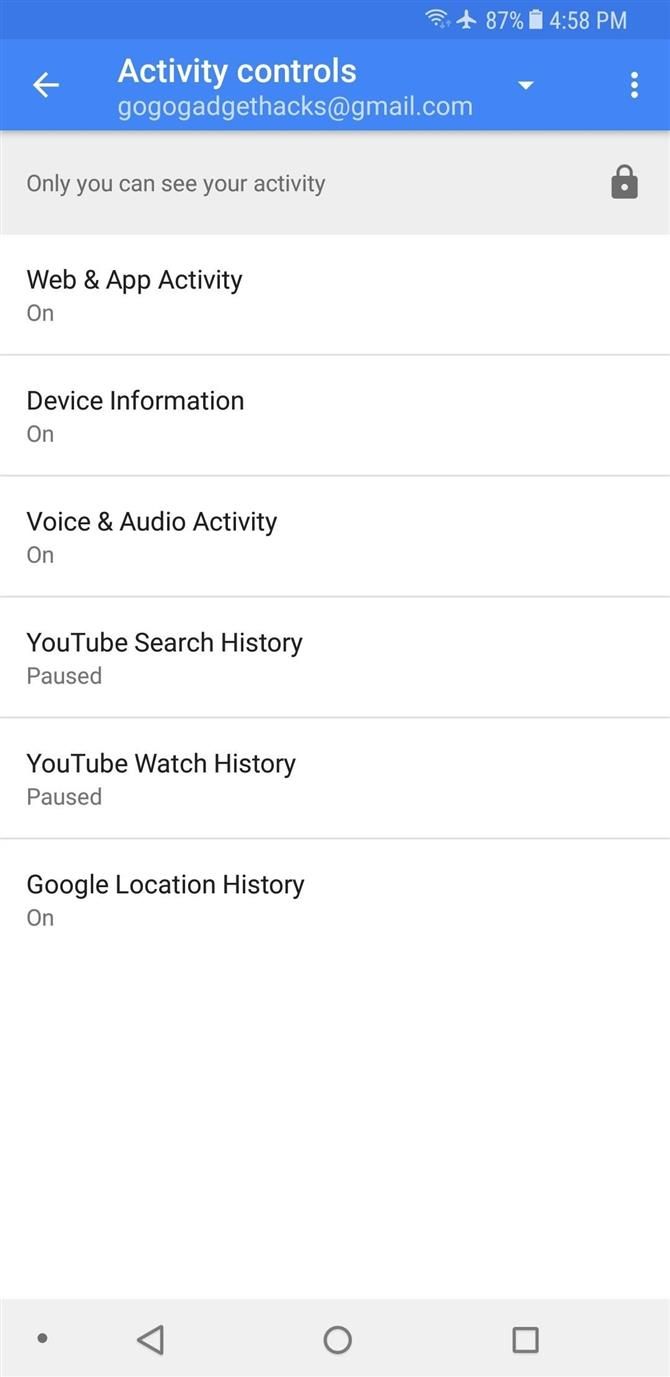
15. Персоналізація оголошень
По суті, Google дійсно є рекламною компанією, і вони використовують інформацію, зібрану з Android, для персоналізації оголошень залежно від індивідуальних уподобань.
Крім того, ви можете навіть скинути ідентифікатор оголошення в тому ж меню.
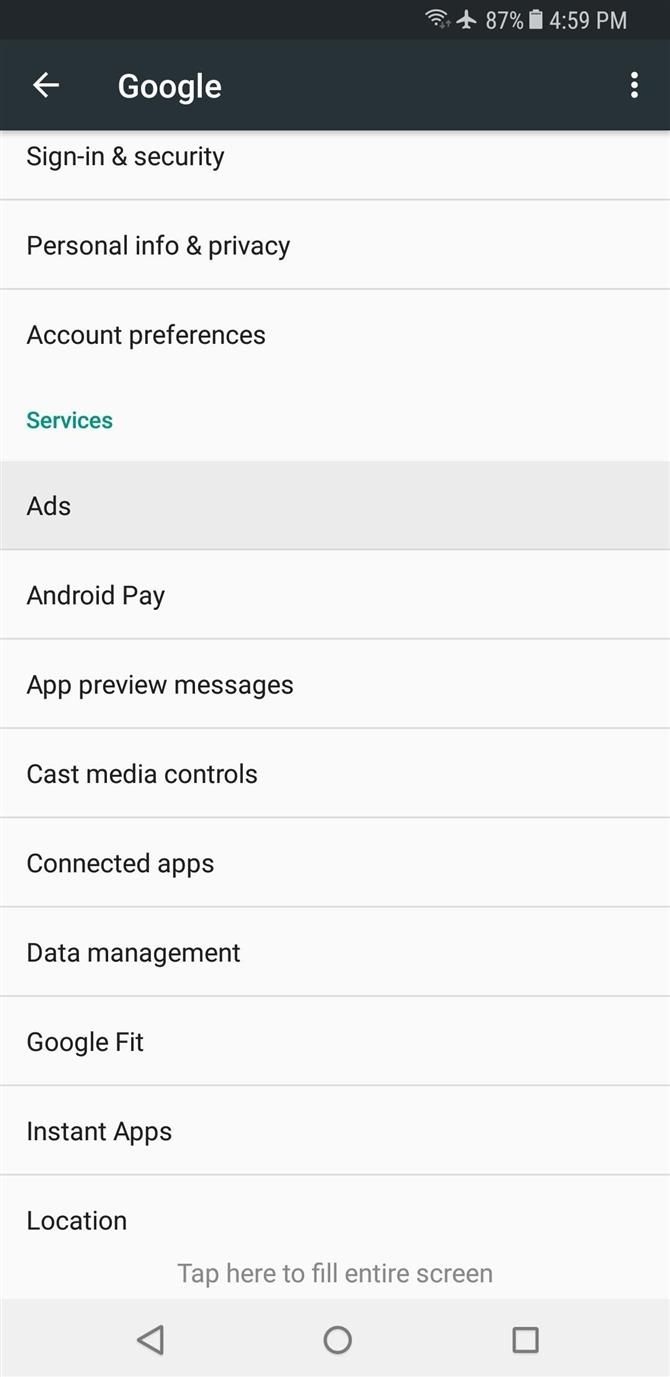
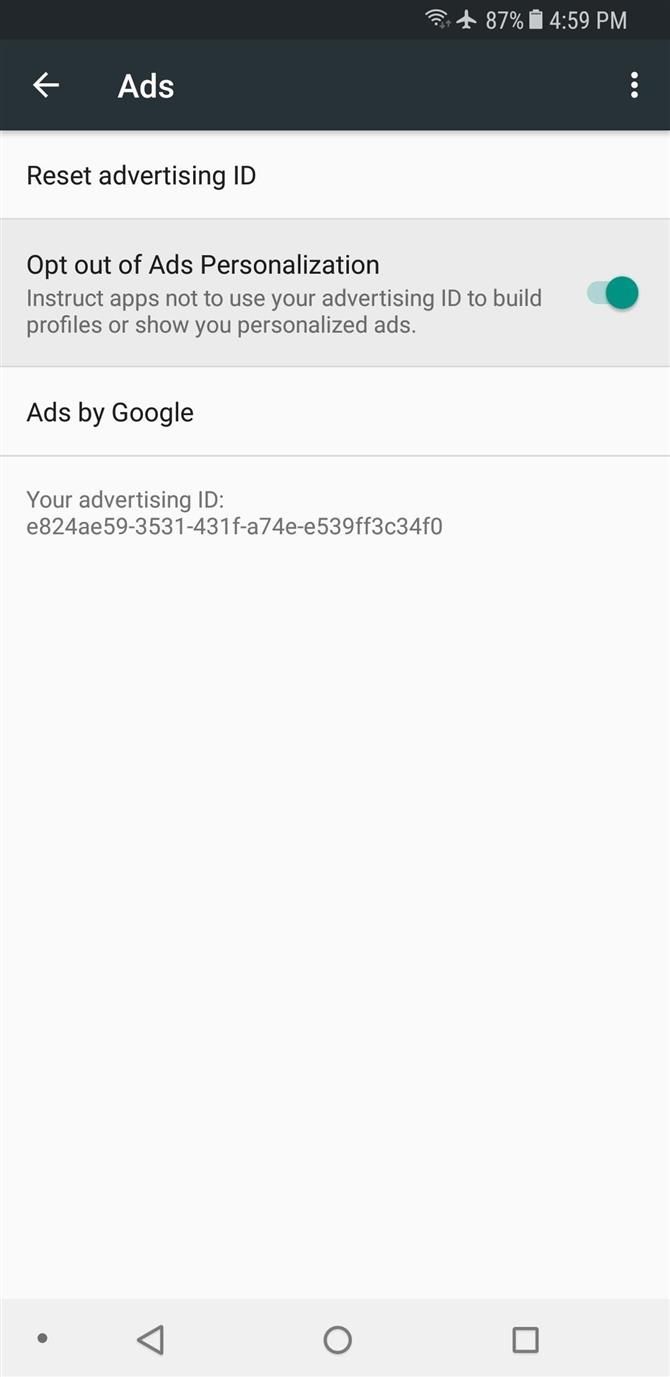
Після вимкнення або зміни всіх цих налаштувань телефон буде набагато безпечнішим і приватним.